Page 1
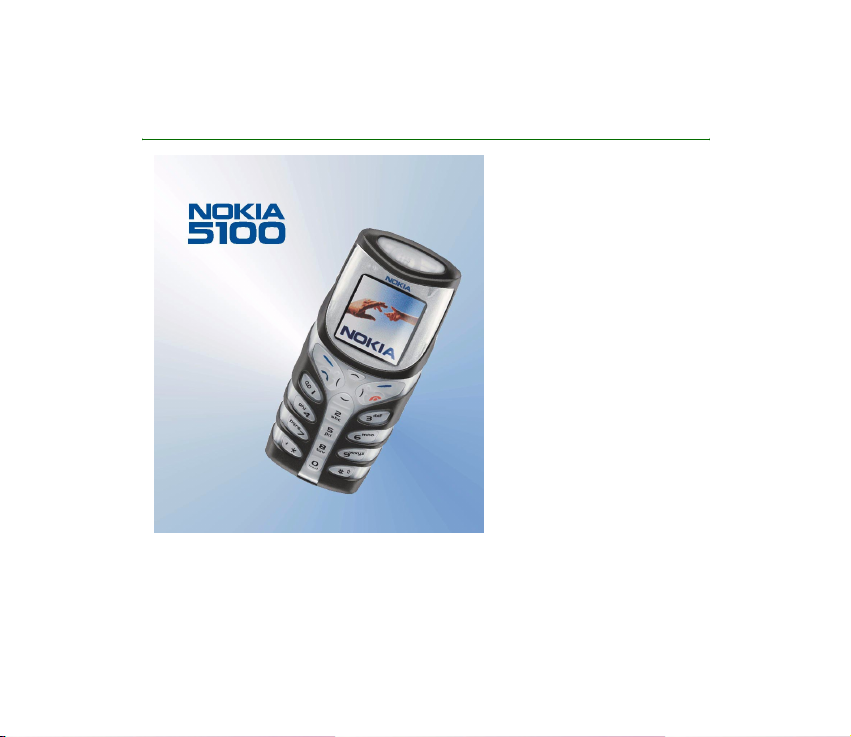
Användarhandbok
9355151
Utgåva 2 SV
Page 2
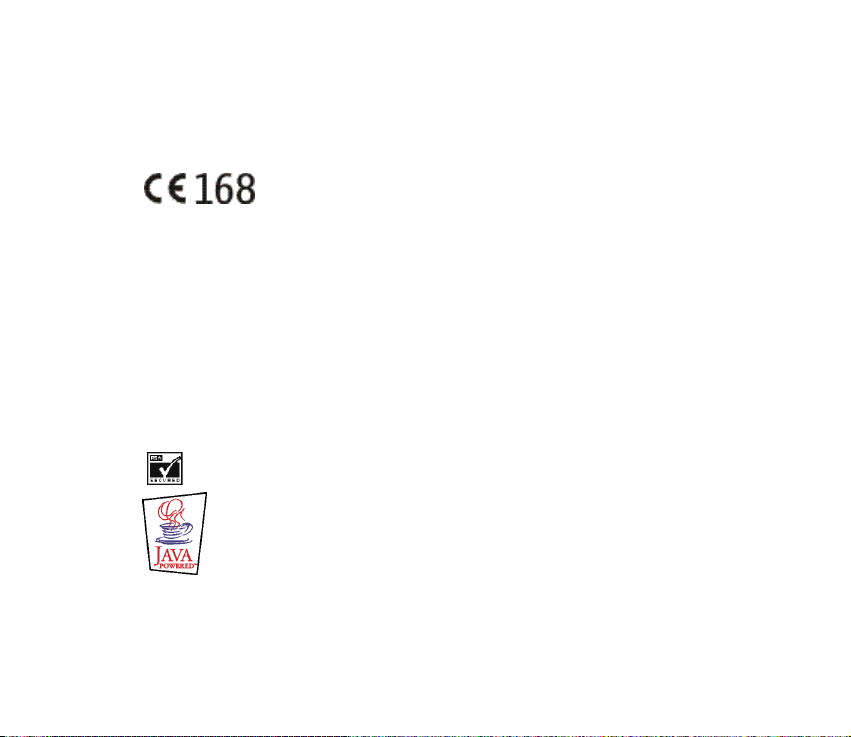
KONFORMITETSDEKLARATION
Vi, NOKIA CORPORATION, tillkännager under vårt ensamma ansvar att produkten NPM-6
uppfyller villkoren i följande EU-direktiv: 1999/5/EC. En kopia av konformitetsdeklarationen
finns på
http://www.nokia.com/phones/declaration_of_conformity/
Copyright © 2002-2003 Nokia. Alla rättigheter förbehållna.
Reproduktion, överföring, distribution eller lagring av delar av eller hela innehållet i detta dokument i
vilken som helst form, utan skriftlig tillåtelse från Nokia är förbjuden.
Nokia , Nokia Connecting People och Pop-Port är registrerade varumärken som tillhör Nokia Corporation.
Andra produkt- och företagsnamn som det hänvisats till kan vara varumärken eller varunamn som tillhör
sina respektive ägare.
Nokia tune är ett ljudmärke som tillhör Nokia Corporation.
US Patent No 5818437 and other pending patents. T9 text input software Copyright (C) 1997-2003. Tegic
Communications, Inc. All rights reserved.
Includes RSA BSAFE cryptographic or security protocol software from RSA Security.
Java is a trademark of Sun Microsystems, Inc.
förbättringar i de produkter som beskrivs i detta dokument utan föregående meddelande.
Nokia utvecklar ständigt sina produkter. Nokia förbehåller sig rätten att göra ändringar och
Page 3
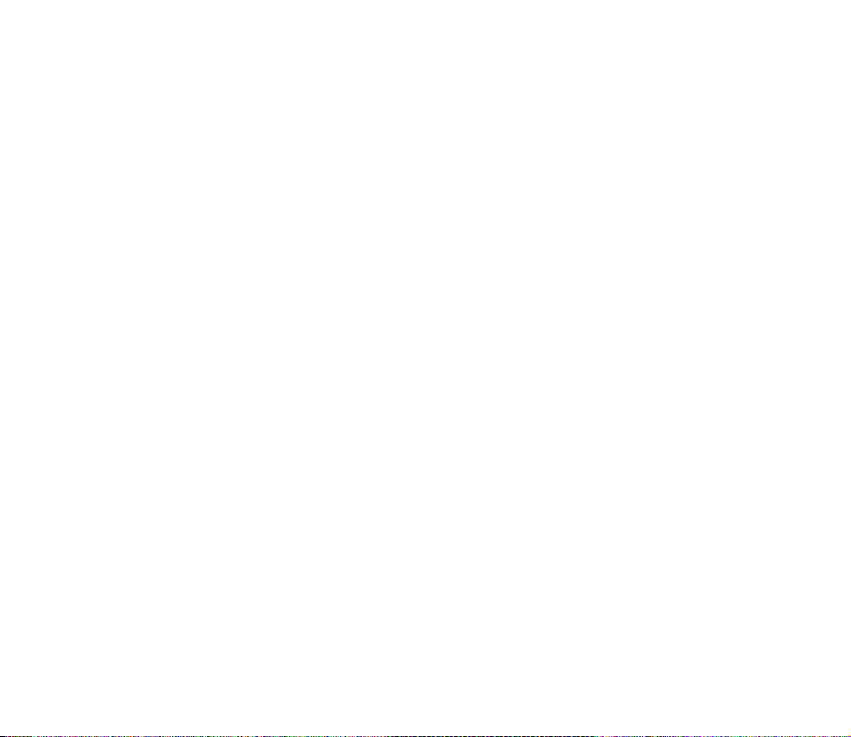
Under inga omständigheter skall Nokia vara ansvarig för förlust av data eller inkomst eller särskild,
tillfällig eller indirekt skada, oavsett orsaken till förlusten eller skadan.
Innehållet i detta dokument gäller aktuella förhållanden. Förutom vad som stadgas i tillämplig tvingande
lagstiftning, ges inga garantier av något slag, varken uttryckliga eller underförstådda, inklusive, men utan
begränsning till, garantier avseende produktens allmänna lämplighet och/eller lämplighet för ett särskilt
ändamål. Nokia förbehåller sig rätten att ändra detta dokument eller återkalla det utan föregående
meddelande.
Tillgång till särskilda produkter kan variera. Kontakta din närmaste Nokia-återförsäljare.
9355151 /utgåva 2 SV
Page 4
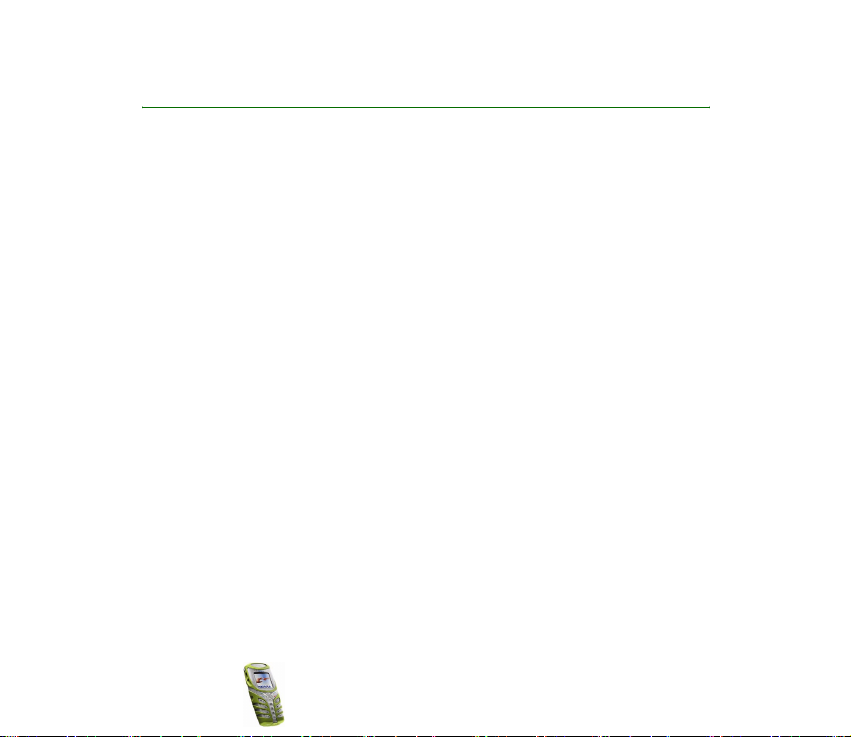
Innehåll
SÄKERHETSINFORMATION ...................................................................................9
Allmän information.............................................................................................12
Koder............................................................................................................................................................. 12
Delat minne.................................................................................................................................................13
Handbokens typografi ..............................................................................................................................13
1. Din telefon.......................................................................................................14
Förbättrad hållbarhet ...............................................................................................................................14
Använda telefonen i våta och fuktiga miljöer...................................................................................15
Knappar ........................................................................................................................................................16
Kontakter .....................................................................................................................................................17
Passningsläge..............................................................................................................................................18
Ljussignal..................................................................................................................................................18
Lista över symboler i passningsläge.................................................................................................. 18
2. Komma igång...................................................................................................21
Sätta i SIM-kortet och batteriet ...........................................................................................................21
Byta skal.......................................................................................................................................................22
Ladda batteriet...........................................................................................................................................23
Slå på och stänga av telefonen.............................................................................................................24
Rem för att bära eller fästa telefonen.................................................................................................25
Knapplås.......................................................................................................................................................25
3. Samtalsfunktioner...........................................................................................27
Ringa ett samtal ........................................................................................................................................27
Konferenssamtal.....................................................................................................................................28
Copyright © 2003 Nokia. All rights reserved.
4
Page 5
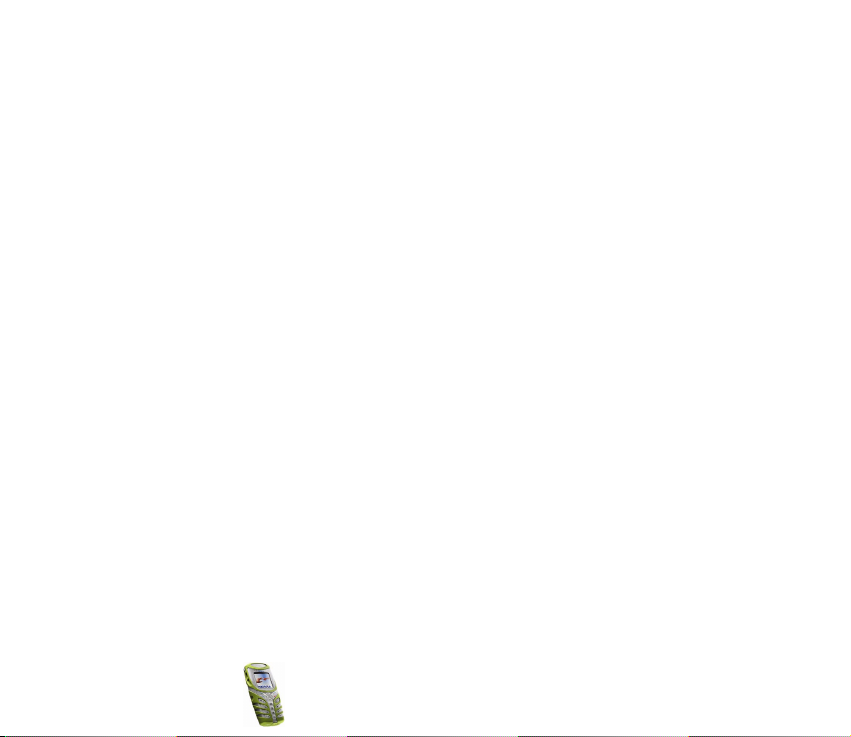
Svara på eller avvisa ett inkommande samtal ..................................................................................29
Samtal väntar..........................................................................................................................................29
Alternativ under ett samtal ....................................................................................................................30
Högtalare..................................................................................................................................................30
4. Telefonbok (Namn)..........................................................................................32
Välja telefonboksinställningar ...............................................................................................................32
Spara namn och telefonnummer (Lägg till namn)...........................................................................33
Spara flera nummer och textobjekt per namn ..............................................................................33
Söka efter ett namn i telefonboken .....................................................................................................34
Ändra namn, nummer eller textobjekt ................................................................................................35
Ta bort namn och nummer .....................................................................................................................35
Kopiera telefonböcker .............................................................................................................................. 35
Sända och ta emot ett visitkort ............................................................................................................36
Snabbuppringning.....................................................................................................................................37
Info- och servicenummer........................................................................................................................37
Mina nummer.............................................................................................................................................38
Samtalsgrupper..........................................................................................................................................38
5. Använda menyn...............................................................................................39
Använda en menyfunktion......................................................................................................................39
Bläddra......................................................................................................................................................39
Genväg ......................................................................................................................................................40
Menyfunktioner..........................................................................................................................................41
6. Menyfunktioner...............................................................................................45
Meddelanden (meny 1)............................................................................................................................45
Textmeddelanden...................................................................................................................................46
Multimediameddelanden.....................................................................................................................52
Radera meddelanden ............................................................................................................................56
Copyright
© 2003 Nokia. All rights reserved.
5
Page 6

Chatt..........................................................................................................................................................56
Röstmeddelanden...................................................................................................................................57
Infomeddelanden ...................................................................................................................................58
Meddelandeinställningar .....................................................................................................................58
Servicekommandon ...............................................................................................................................61
Samtalsreg. (meny 2)................................................................................................................................61
Samtalslistor............................................................................................................................................ 62
Samtalsmätare och tidmätare............................................................................................................63
Profiler (meny 3)........................................................................................................................................64
Inställningar (meny 4)..............................................................................................................................65
Tid- och datuminställningar ...............................................................................................................65
Samtalsinställningar .............................................................................................................................66
Telefoninställningar...............................................................................................................................69
Displayinställningar...............................................................................................................................71
Toninställningar......................................................................................................................................73
Tillbehörsinställningar ..........................................................................................................................74
Säkerhetsinställningar..........................................................................................................................75
Återställ fabriksinställningar ..............................................................................................................76
Alarm (meny 5)...........................................................................................................................................77
Radio (meny 6) ...........................................................................................................................................77
Ställa in en radiokanal..........................................................................................................................78
Använda radion.......................................................................................................................................79
Galleri (meny 7)..........................................................................................................................................80
Organiserare (meny 8)..............................................................................................................................81
Kalender....................................................................................................................................................82
Att göra.....................................................................................................................................................83
Spel (meny 9)..............................................................................................................................................84
Starta ett spel .........................................................................................................................................84
Copyright © 2003 Nokia. All rights reserved.
6
Page 7
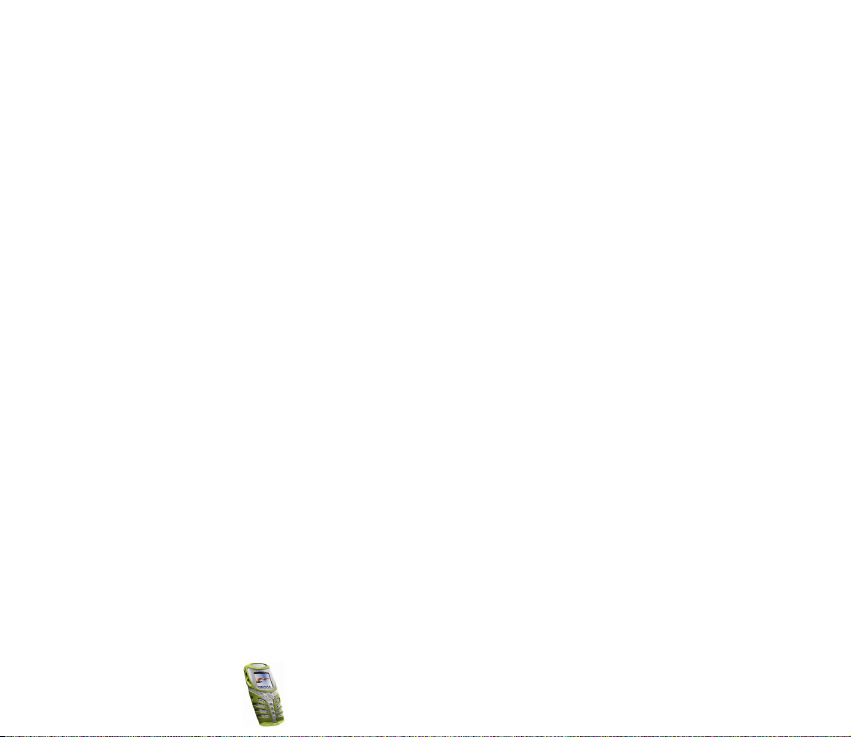
Speltjänster..............................................................................................................................................85
Minnesstatus för spel ...........................................................................................................................86
Inställningar för spel.............................................................................................................................86
Program (meny 10) ...................................................................................................................................86
Starta ett program.................................................................................................................................86
Hämta ett program................................................................................................................................88
Minnesstatus för program...................................................................................................................89
Extra funkt. (meny 11) .............................................................................................................................89
Kalkylator .................................................................................................................................................89
Timer..........................................................................................................................................................91
Stoppur......................................................................................................................................................92
Kaloriräknare ........................................................................................................................................... 94
Termometer.............................................................................................................................................. 95
Ljudmätare...............................................................................................................................................95
Anslutbarhet (meny 12)...........................................................................................................................96
Infraröd .....................................................................................................................................................96
GPRS ..........................................................................................................................................................97
WAP-tjänster (meny 13)..........................................................................................................................99
Grundläggande åtgärder för att använda WAP-tjänster............................................................ 99
Ställa in telefonen för en WAP-tjänst .......................................................................................... 100
Ansluta till en WAP-tjänst ............................................................................................................... 103
Läsa WAP-sidor.................................................................................................................................... 104
Avsluta en WAP-anslutning............................................................................................................. 106
Inställningar för utseende på WAP-läsare................................................................................... 106
Inställningar för cookie ..................................................................................................................... 107
Bokmärken ............................................................................................................................................ 107
Tjänsteinkorg........................................................................................................................................ 109
Cacheminnet ........................................................................................................................................ 110
Copyright
© 2003 Nokia. All rights reserved.
7
Page 8
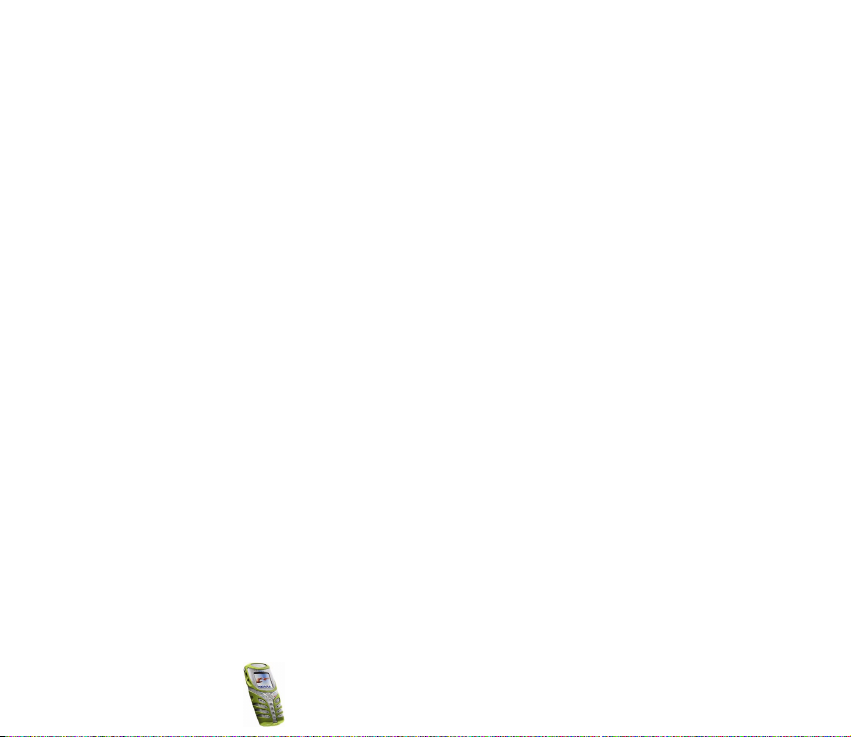
Attesterarcertifikat............................................................................................................................. 110
SIM-tjänster (meny 14) ........................................................................................................................ 111
7. Batteriinformation........................................................................................ 112
Laddning och urladdning...................................................................................................................... 112
SKÖTSEL OCH UNDERHÅLL ............................................................................. 114
VIKTIG SÄKERHETSINFORMATION.................................................................. 116
Copyright © 2003 Nokia. All rights reserved.
8
Page 9
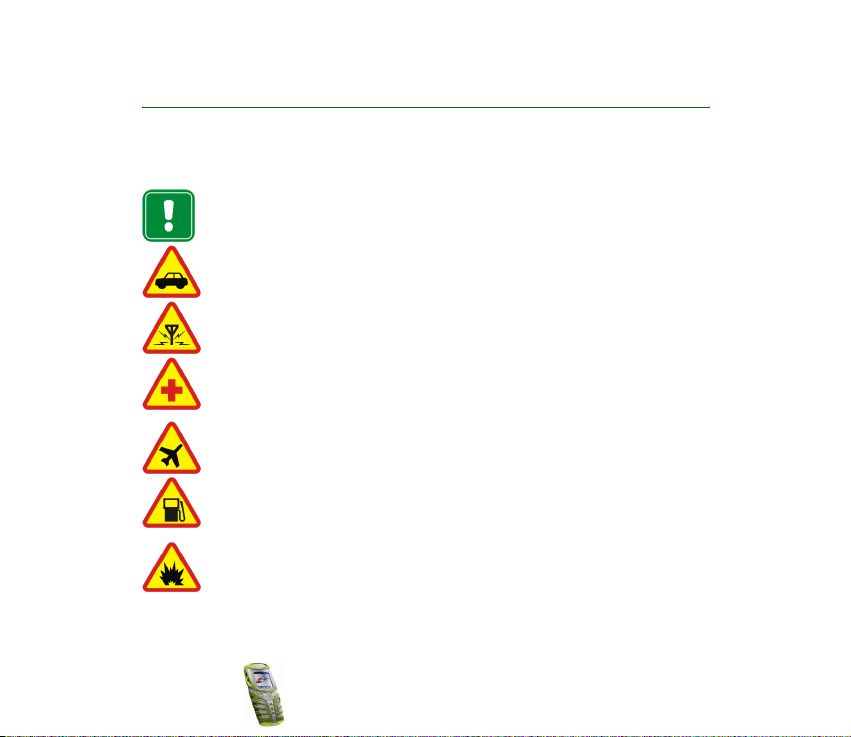
SÄKERHETSINFORMATION
Läs igenom dessa enkla regler. Att bryta mot reglerna kan vara farligt eller olagligt. Mer
detaljerad information finns i den här handboken.
Slå inte på mobiltelefonen där det är förbjudet att använda den eller där den
kan vålla störningar eller fara.
TRAFIKSÄKERHETEN KOMMER I FÖRSTA HAND
Använd inte en handhållen mobiltelefon när du kör.
STÖRNINGAR
Alla mobiltelefoner kan drabbas av störningar som kan påverka dess prestanda.
STÄNG AV TELEFONEN PÅ SJUKHUS
Följ alla föreskrifter och regler. Stäng av telefonen när du befinner dig i närheten
av medicinsk utrustning.
STÄNG AV TELEFONEN I FLYGPLAN
Trådlösa apparater kan orsaka störningar i flygplan.
STÄNG AV TELEFONEN PÅ BENSINSTATIONER
Använd inte mobiltelefon vid bensinstationer. Använd den inte nära bränsle och
kemikalier.
STÄNG AV TELEFONEN VID SPRÄNGNING
Använd inte telefonen under sprängning. Lägg märke till restriktioner och följ
alla föreskrifter och regler.
Copyright
© 2003 Nokia. All rights reserved.
9
Page 10
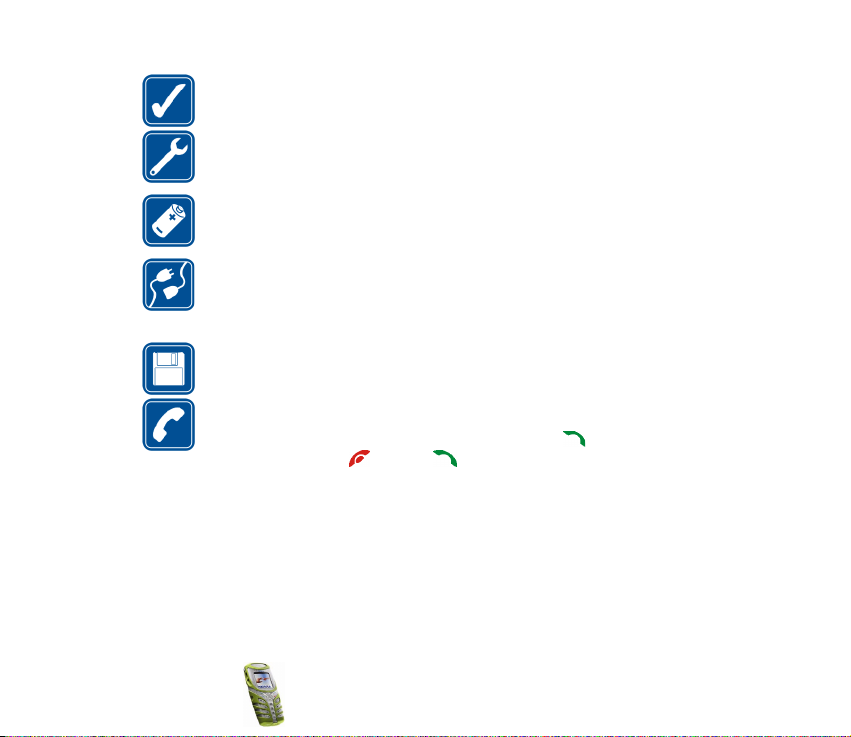
ANVÄND TELEFONEN PÅ RÄTT SÄTT
Använd bara i normal position. Vidrör inte antennen i onödan.
KVALIFICERAD SERVICE
Installation eller reparation av telefonutrustning får endast utföras av
kvalificerad personal.
TILLBEHÖR OCH BATTERIER
Använd bara godkända tillbehör och batterier. Anslut inte inkompatibla
produkter.
ANSLUTA TILL ANDRA ENHETER
Innan du ansluter telefonen till någon annan enhet bör du läsa
säkerhetsinstruktionerna i enhetens användarhandbok. Anslut inte
inkompatibla produkter.
SÄKERHETSKOPIOR
Kom ihåg att göra säkerhetskopior av alla viktiga data.
RINGA
Kontrollera att telefonen är påslagen och att signalstyrkan är tillräcklig. Slå
telefonnumret inklusive riktnummer och tryck sedan på . För att avsluta ett
samtal trycker du på . Tryck på när du vill besvara ett samtal.
■ Nättjänster
Den trådlösa telefon som beskrivs i denna handbok har godkänts för användning i EGSM
900-, GSM 1800- och GSM 1900-nät.
Triband är en nätberoende funktion. Kontakta den lokala operatören om du vill veta om det
är möjligt att abonnera på och använda dessa funktioner.
Copyright © 2003 Nokia. All rights reserved.
10
Page 11
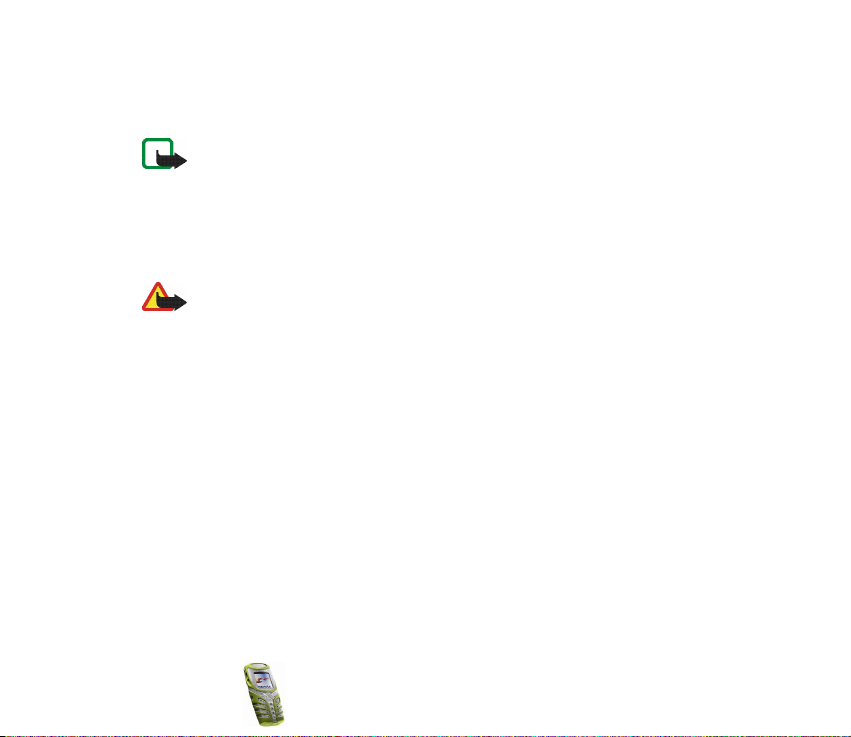
Vissa funktioner som beskrivs i handboken kallas nättjänster. Dessa tjänster tillhandahålls av
din operatör. Innan du kan utnyttja någon av dessa nättjänster måste du abonnera på dem
hos din operatör och få instruktioner om hur de ska användas.
Obs!En del nät stöder inte alla språkberoende tecken och/eller tjänster.
■ Om tillbehör
Kontrollera modellnumret på alla laddare innan de används till denna enhet. Denna enhet är
avsedd att användas med ström från ACP-7, ACP-8, ACP-12, LCH-9 och LCH-12.
Varning! Använd endast batterier, laddare och tillbehör som godkänts av
telefonens tillverkare för användning med just denna telefonmodell. Om andra
tillbehör kopplas in kan telefonens typgodkännande och garanti bli ogiltiga,
dessutom kan det innebära en fara.
Kontakta återförsäljaren om du vill veta vilka godkända tillbehör som finns tillgängliga.
När du kopplar ur något tillbehör från ett vägguttag: Håll i kontakten, aldrig i sladden.
Copyright
© 2003 Nokia. All rights reserved.
11
Page 12

Allmän information
■ Koder
Information om särskilda inställningar för koder finns i Säkerhetsinställningar på
sidan 75.
• Säkerhetskod (5-10 siffror): Säkerhetskoden som kommer med telefonen
skyddar telefonen mot obehörig användning. Den förinställda koden är 12345.
Ändra koden och spara den nya koden på en säker plats, inte tillsammans med
telefonen.
• PIN-kod och PIN2-kod (4-8 siffror): PIN-koden (Personal Identification
Number) förhindrar obehörig användning av SIM-kortet. PIN-koden medföljer
vanligen SIM-kortet.
PIN2-koden, som medföljer vissa SIM-kort, krävs för att få tillgång till vissa
funktioner, t.ex. kostnadsmätare.
Om du knappar in fel PIN-kod tre gånger i följd, kan meddelandet PIN-kod
blockerad visas och du ombeds att ange PUK-koden. Kontakta din nätoperatör
för att få PUK-koden.
• PUK- och PUK2-koder (8 siffror): PUK-koden (Personal Unblocking Key)
krävs för att ändra en blockerad PIN-kod. PUK2-koden krävs för att ändra en
blockerad PIN2-kod.
Om koderna inte medföljer SIM-kortet kan du få dem från din nätoperatör.
Copyright © 2003 Nokia. All rights reserved.
12
Page 13
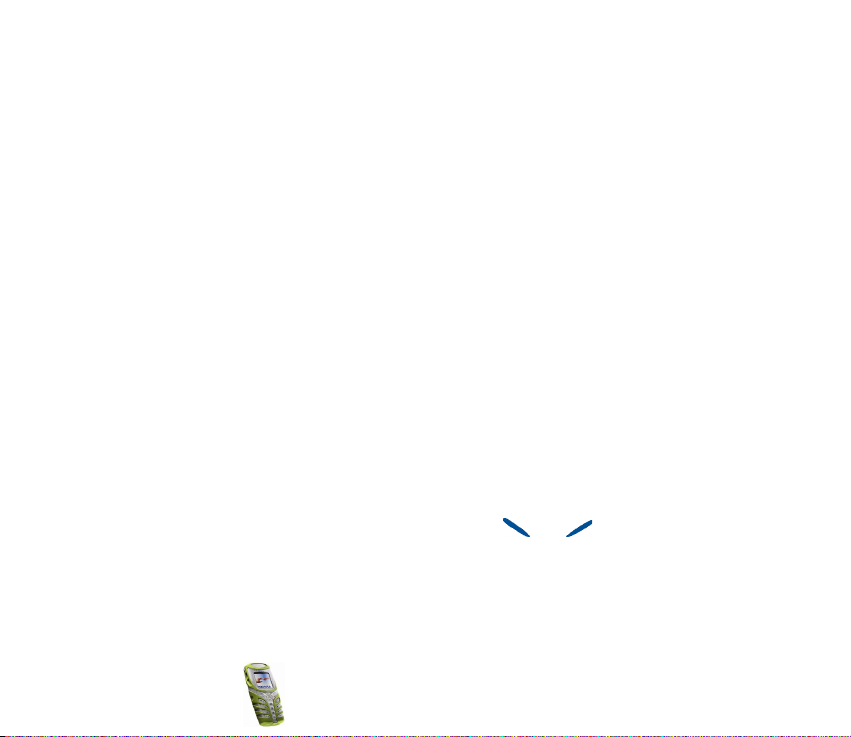
• Spärrlösenord (4 siffror): Spärrlösenordet krävs när du använder funktionen
Samtalsspärrar, se Säkerhetsinställningar på sidan 75. Detta lösenord kan fås
av nätoperatören.
■ Delat minne
Följande funktioner kan dela på telefonens minne: telefonbok, text- och
multimediameddelanden, bilder och ringsignaler i galleriet, kalender och attgöra-noteringar samt Java-spel och Java-program. När du använder sådana
funktioner kan det minska mängden minne som är tillgängligt för andra
funktioner som använder delat minne. Detta gäller i synnerhet när du använder
någon av funktionerna mycket intensivt (även om några av funktionerna kan ha
en viss mängd minne särskild tilldelat förutom den mängd minne som delas med
andra funktioner). Om du t.ex. sparar många bilder, Java-program etc. kan de
uppta det mesta av det delade minnet och telefonen kanske visar att minnet är
fullt. I detta fall ska du ta bort en del av den information som upptar det delade
minnet innan du fortsätter.
■ Handbokens typografi
Displaytexter som visas i telefonens display anges med kursiv stil, t.ex. Ringer upp.
Displaytexter som är relaterade till väljarknapparna och anges med
fetstil, t.ex. Meny.
Copyright
© 2003 Nokia. All rights reserved.
13
Page 14
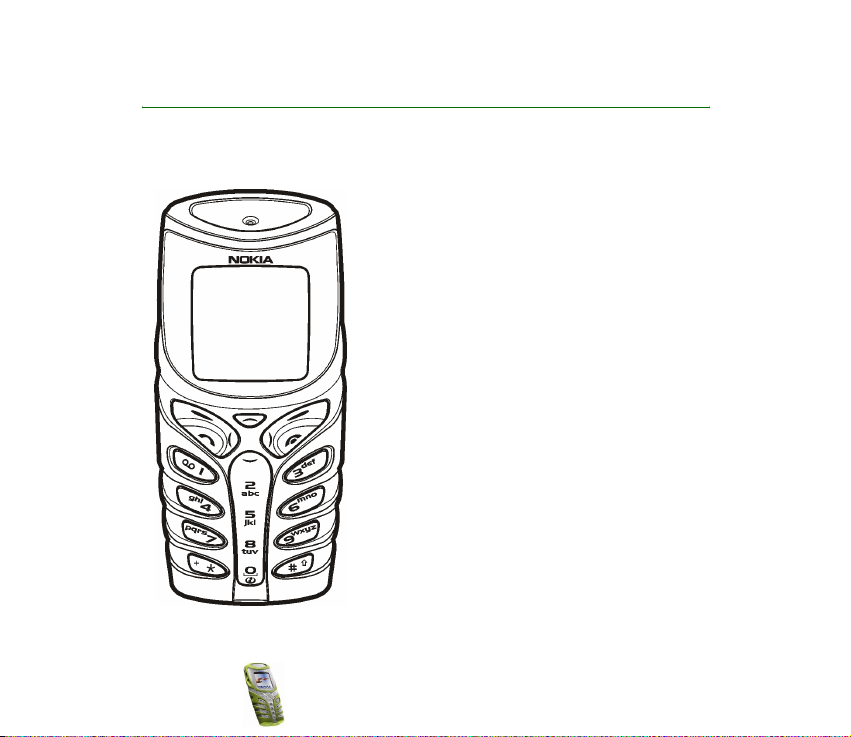
1. Din telefon
■ Förbättrad hållbarhet
Nokia 5100 är utformad för en aktiv livsstil. Det
är en telefon med varaktig kvalitet och
tillförlitlighet. Den har förstärkt skydd mot
vattenstänk, damm och stötar. Gummiytan ger
ett fast och säkert grepp.
Det övre och nedre skalet ger utökat skydd mot
vattenstänk och damm. Den inre modulen har
fått förstärkt skydd mot vattenstänk och damm
när skalen och tangentmattan är monterade. Det
finns membran och packningar som skyddar de
inre delarna.
Telefonen har fått förbättrat skydd mot
oavsiktliga stötar. Fliken på undersidan skyddar
kontakterna mot stötar och smuts.
Nokia 5100 har också flera funktioner som du
kan använda under dina aktiviteter, t.ex.:
•Högtalare (sid. 30), Radio (sid. 77), Ljussignal
(sid. 18), Kalorimätare (sid. 94), Termometer (sid.
95), Timer (sid. 91), Stoppur (sid. 92), Automatisk
volymkontroll (sid. 66) och Ljudmätare (sid. 95)
Copyright © 2003 Nokia. All rights reserved.
14
Page 15
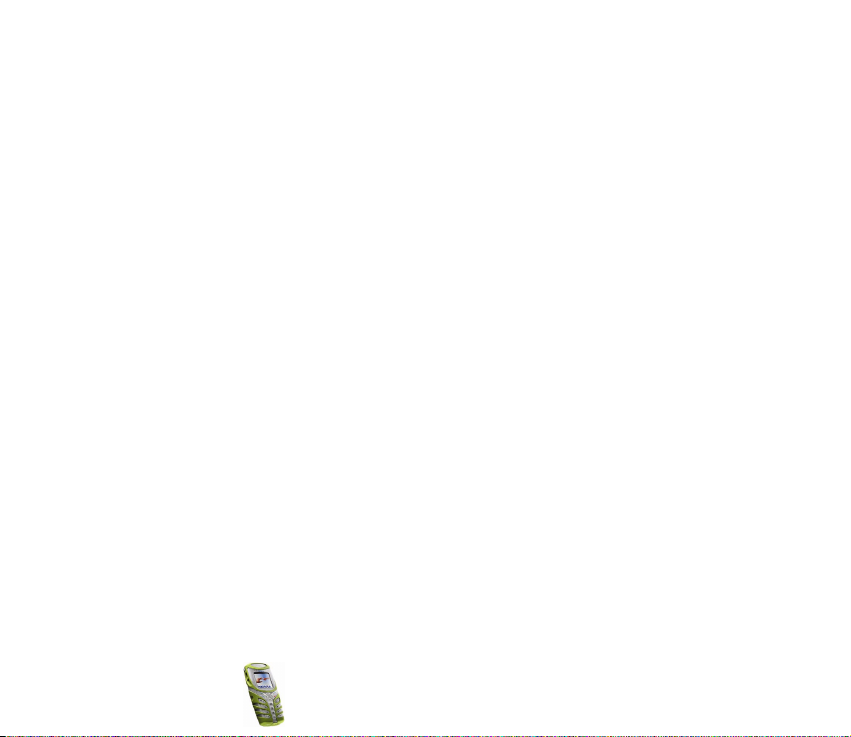
• nedladdningsbara spel och program via Java™-teknik (sid. 86),
Multimediameddelanden (sid. 52), WAP-tjänster (sid. 99) och Polyfoniska
ringsignaler (MIDI) (sid. 52).
■ Använda telefonen i våta och fuktiga miljöer
• Du kan använda telefonen i fuktiga miljöer och utomhus, även när det regnar.
• Telefonen får inte läggas i vatten.
• Om det kommer in vatten inuti telefonskalen ska du låta den inre modulen och
skalen torka eller torka av dem med en luddfri duk.
• Telefonen måste vara torr om du ska öppna batteriluckan: SIM-kort, batteri
och inre delar är inte vattenskyddade.
• Se alltid till att batteriluckan är torr och ren och att den är ordentligt stängd.
• Kom ihåg att tillbehören inte har samma hållbarhet eller vattenskydd som
telefonen.
• Ladda aldrig telefonen när kontakterna på undersidan är våta eller fuktiga.
• Använd aldrig en fuktig telefon med elektriska tillbehör.
• Stäng alltid fliken på undersidan ordentligt efter att du har använt tillbehör.
Copyright
© 2003 Nokia. All rights reserved.
15
Page 16
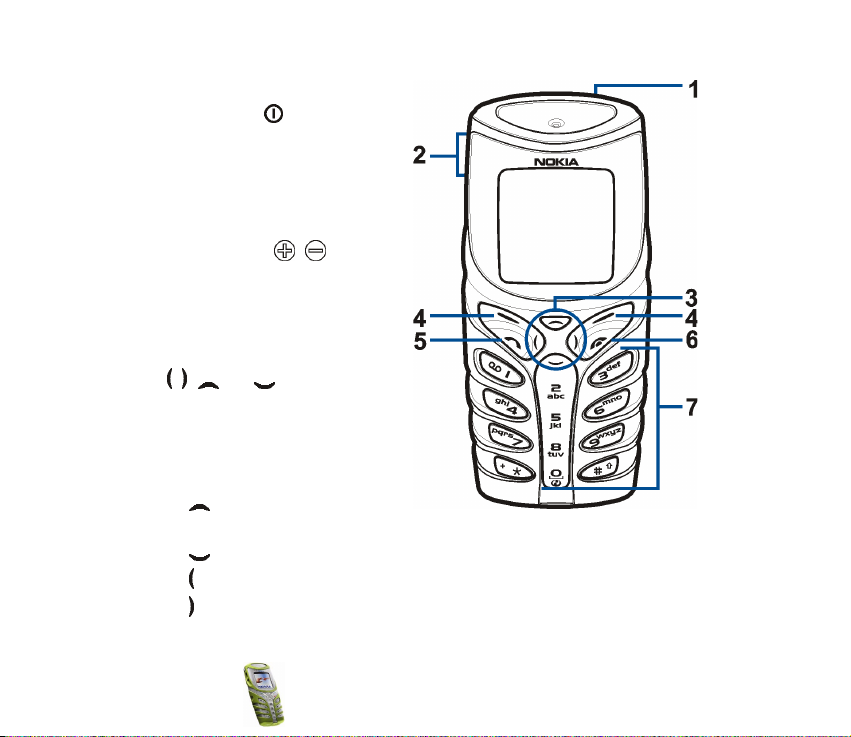
■ Knappar
1. Strömbrytare slår på och
stänger av telefonen.
Om du trycker på strömbrytaren
när knapparna är låsta, tänds
telefonens belysning en kort
stund.
2. Volymknappar ,
Knappar för att justera
ljudstyrkan i hörsnäcka, headset
och högtalare:
3. 4 bläddringsknappar
, , och gör att du kan
bläddra igenom namn,
telefonnummer, menyer och
inställningar.
I passningsläge:
• aktiverar och inaktiverar
ljussignalen.
• öppnar listan med namn i telefonboken.
• öppnar vyn där du kan skapa meddelanden.
• öppnar kalendervyn.
Copyright © 2003 Nokia. All rights reserved.
16
Page 17
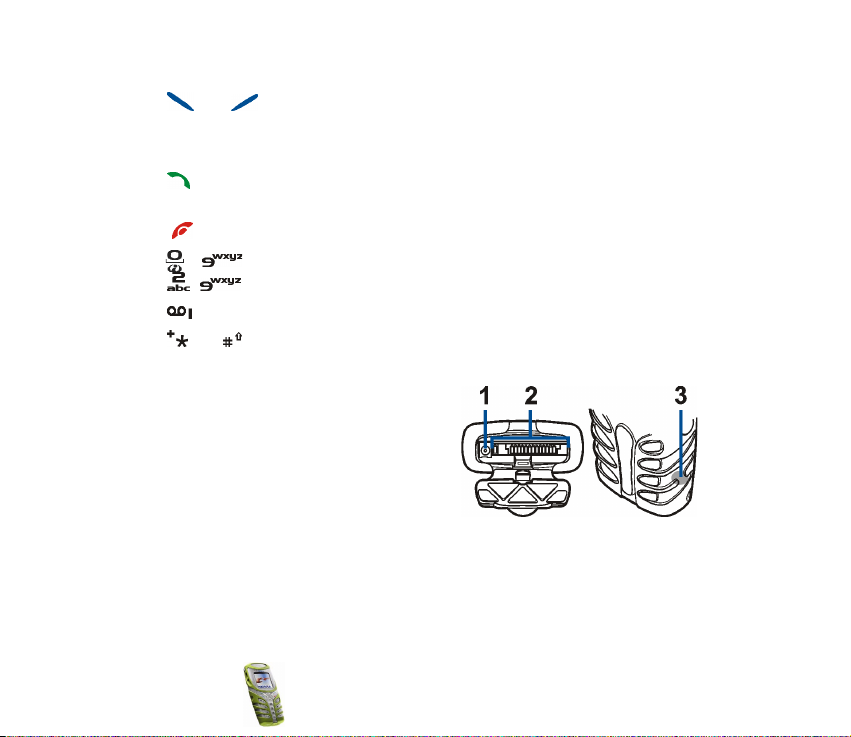
4. Väljarknappar
och
Utför den funktion som anges av texten ovanför dem, t.ex. Meny och Namn i
passningsläge.
5. ringer upp ett telefonnummer och besvarar ett samtal. I passningsläge
visas en lista över de senast uppringda numren.
6. avslutar ett aktivt samtal. Avslutar funktioner.
7. - knappar in siffror och tecken.
- kan användas för snabbuppringning av förinställda nummer.
ringer upp numret till röstbrevlådan.
och används för olika ändamål i olika funktioner.
■ Kontakter
1. Kontakt för laddare
2. Pop-PortTM-kontakt för t.ex. headset
och datakabel.
3. Infraröd port (IR)
Kontakterna på undersidan skyddas med
en gummiflik. Om inga tillbehör är anslutna ska gummifliken vara stängd. Bär
aldrig telefonen genom att hålla i gummifliken.
Copyright
© 2003 Nokia. All rights reserved.
17
Page 18
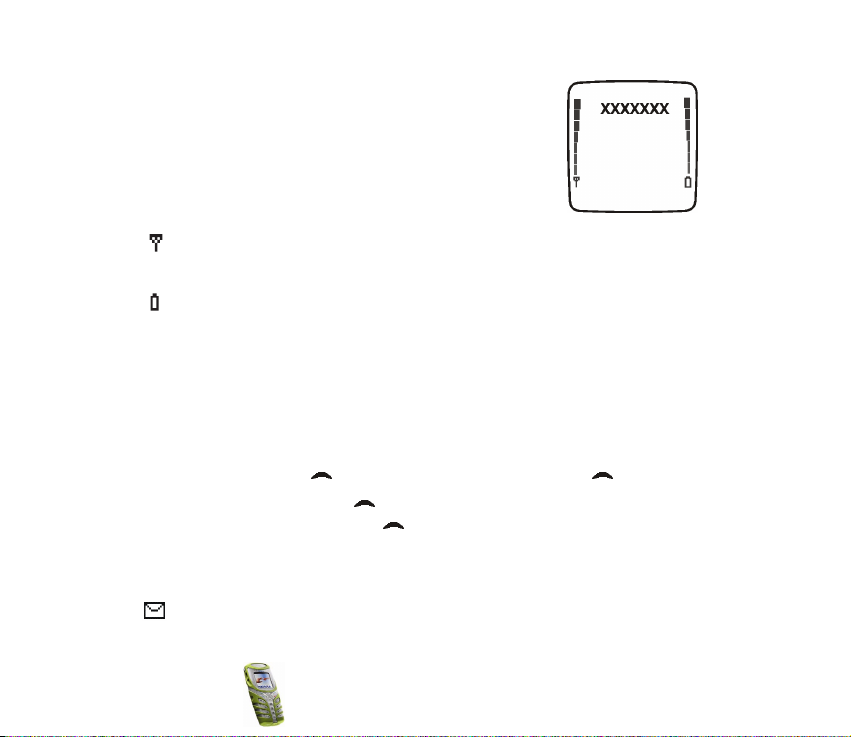
■ Passningsläge
Symbolerna nedan visas när telefonen är klar att
användas och inga tecken har knappats in. Denna skärm
kallas för passningsläge.
XXXX Anger vilket mobilnät du använder för
närvarande.
Visar signalstyrkan i mobilnätet på den aktuella platsen. Ju högre stapel,
desto starkare är signalen.
Visar batteriets laddningsnivå. Ju högre stapel, desto mer ström är det i
batteriet.
Ljussignal
Telefonen är utrustad med en särskild ljussignal. Du kan aktivera den i
passningsläge när knapparna inte är låsta.
Aktivera ljussignal
• tryck på och håll ner . När du vill stänga av den släpper du .
• tryck snabbt två gånger på . Då förblir ljussignalen på. När du vill stänga av
den igen trycker du en gång på .
Lista över symboler i passningsläge
Du har fått ett eller flera text- eller bildmeddelanden. Se Läsa och svara
på ett meddelande eller ett e-postmeddelande på sidan 50.
Copyright © 2003 Nokia. All rights reserved.
18
Page 19
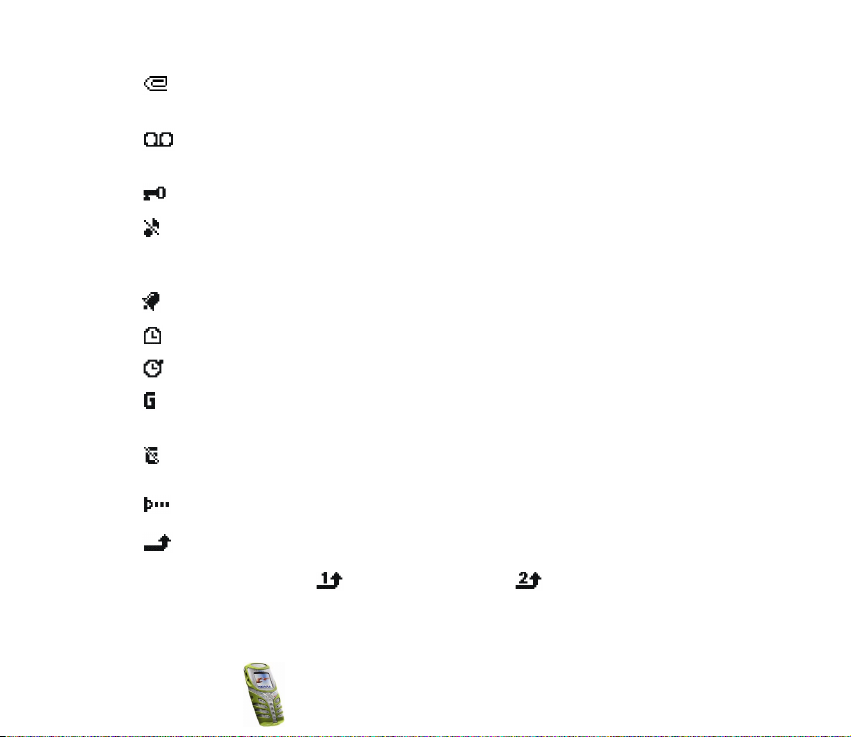
Du har fått ett eller flera multimediameddelanden. Se Läsa och svara på
ett multimediameddelande på sidan 55.
Du har fått ett eller flera röstmeddelanden. Se Röstmeddelanden på sidan
57.
Knapparna på telefonen är låsta. Se Automatiskt knapplås på sidan 70.
Telefonen ringer inte vid inkommande samtal eller textmeddelanden när
Ringsignalfunktion är inställt på Ringer ej och Ton för textmeddelande är
inställt på Ljudlös. Se Toninställningar på sidan 73.
Alarmklockan är inställd på På. Se Alarm (meny 5) på sidan 77.
Timern används. Se Timer på sidan 91.
Stoppuret är på i bakgrunden. Se Stoppur på sidan 92.
En GPRS-anslutning har upprättats, se GPRS-modeminställningar på
sidan 98.
Det finns ett inkommande eller utgående samtal under en GPRS-
anslutning. GPRS-anslutningen avbryts tillfälligt.
Symbol för IR-anslutning, se Infraröd på sidan 96.
Alla dina samtal vidarekopplas till ett annat nummer, Vidarekoppla alla
röstsamtal. Om du har två telefonlinjer är vidarekopplingssymbolen på
den första linjen och på den andra linjen . Se Vidarekoppla på
sidan 67.
Copyright
© 2003 Nokia. All rights reserved.
19
Page 20
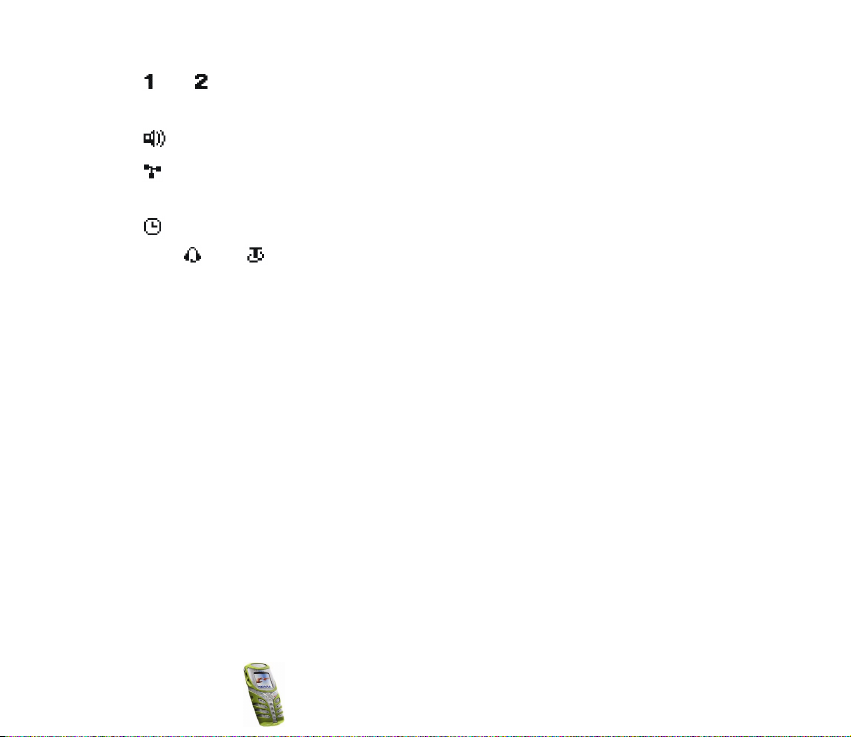
Om du har två telefonlinjer, avser symbolen den valda linjen. Se
eller
Telefonlinje som används på sidan 69.
Högtalaren är aktiv, se Högtalare på sidan 30.
Samtal är begränsade till en sluten användargrupp. Se
Säkerhetsinställningar på sidan 75.
Den tidsinställda profilen är vald. Se Profiler (meny 3) på sidan 64.
, eller
Headset eller hörslinga är ansluten till telefonen.
Copyright © 2003 Nokia. All rights reserved.
20
Page 21
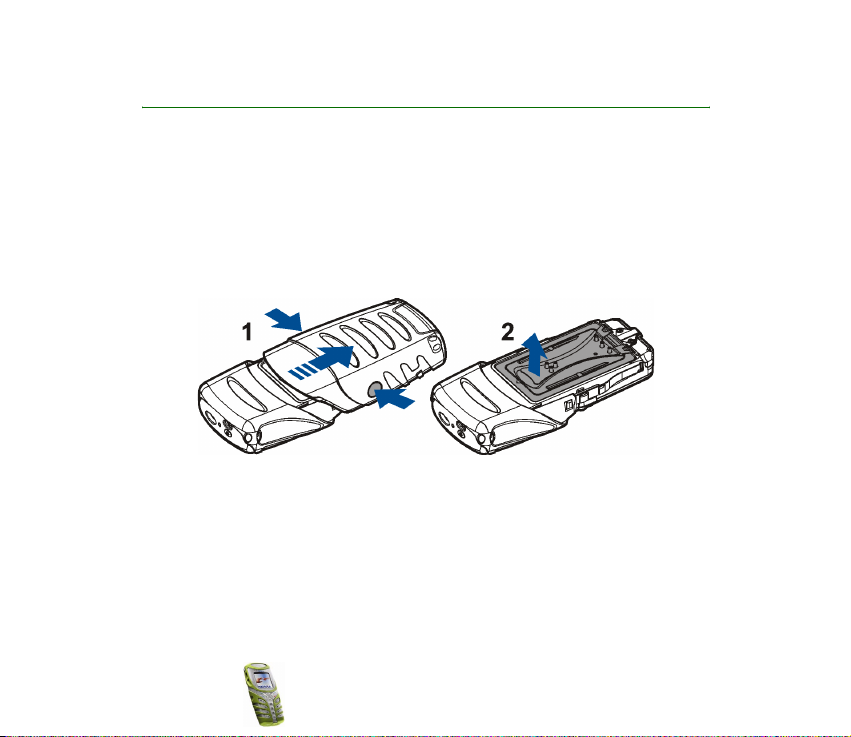
2. Komma igång
■ Sätta i SIM-kortet och batteriet
Förvara alla små SIM-kort utom räckhåll för barn.
• SIM-kortet och dess kontakter kan lätt skadas av repor eller om det böjs så var
försiktig när du hanterar, sätter i eller tar ut kortet.
• Innan du sätter in SIM-kortet måste du kontrollera att telefonen är avstängd
och batteriet borttaget.
1. Håll telefonens baksida mot dig, tryck på det nedre skalets sidor och dra det
nedåt för att ta av det.
2. Lyft upp batteriluckan.
3. Ta ur batteriet om det finns något.
Copyright
© 2003 Nokia. All rights reserved.
21
Page 22
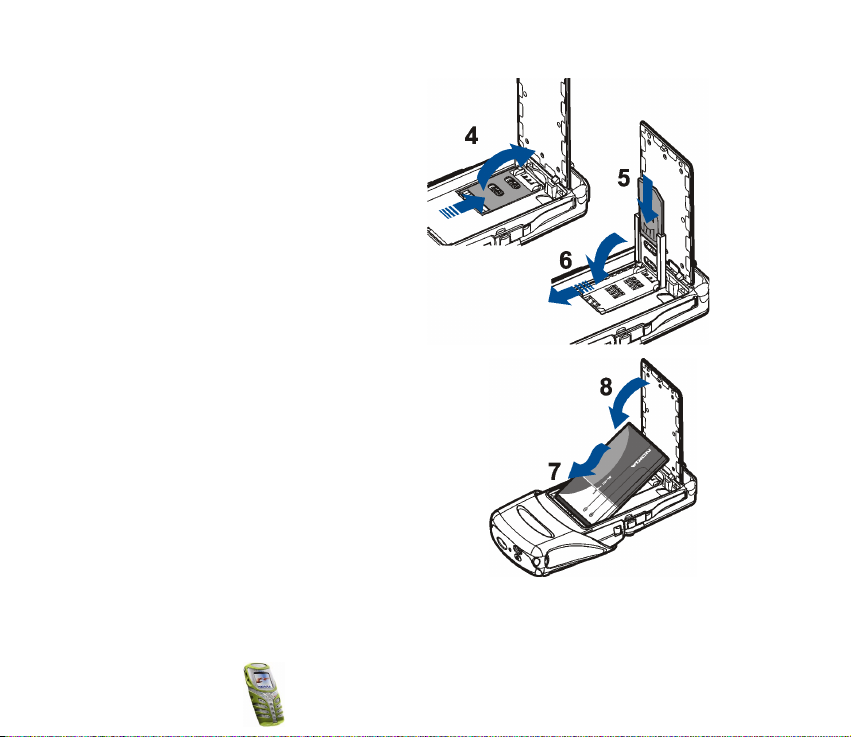
4. Frigör SIM-korthållaren genom att
dra den nedåt.
5. Sätt i SIM-kortet i SIMkorthållaren. Se till att det avfasade
hörnet är högst upp till vänster och
att guldkontakterna är riktade
nedåt.
6. Stäng SIM-korthållaren.
7. Sätt i batteriet.
8. Sätt tillbaka batteriluckan.
9. Skjut in det nedre skalet tills det låses på
plats. Se steg 5 i Byta skal för referens.
■ Byta skal
Innan du byter skal ska du alltid slå av strömmen och
koppla ur telefonen från laddaren eller andra
enheter. Förvara alltid telefonen med frontpanelen
och bakstycket på.
1. Ta bort det nedre skalet från telefonen, se
steg 1 i Sätta i SIM-kortet och batteriet på sidan 21.
Copyright © 2003 Nokia. All rights reserved.
22
Page 23
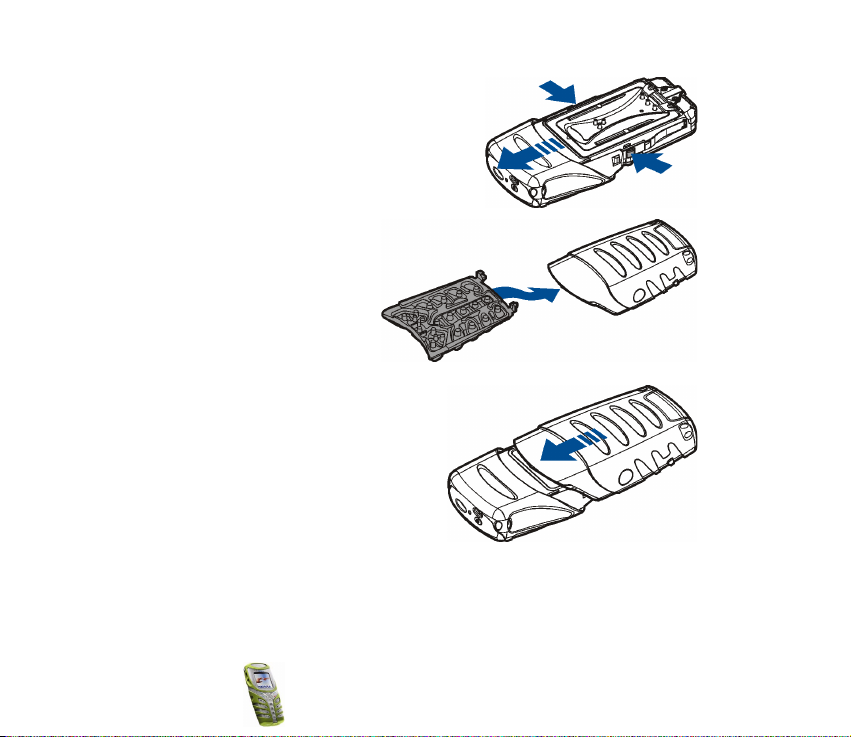
2. Ta av det övre skalet genom att trycka på
spärrarna och sedan dra skalet uppåt.
3. Sätt på det nya skalet genom att skjuta det
över telefonens display.
4. Sätt fast tangentmattan på
det nedre skalet.
5. Håll telefonens baksida
emot dig och dra det nya skalet med
tangentmattan på plats.
■ Ladda batteriet
1. Lyft upp fliken som skyddar
kontakterna på undersidan och anslut kontakten från laddaren till uttaget på
telefonens undersida. Se Kontakter på sidan 17.
Copyright
© 2003 Nokia. All rights reserved.
23
Page 24
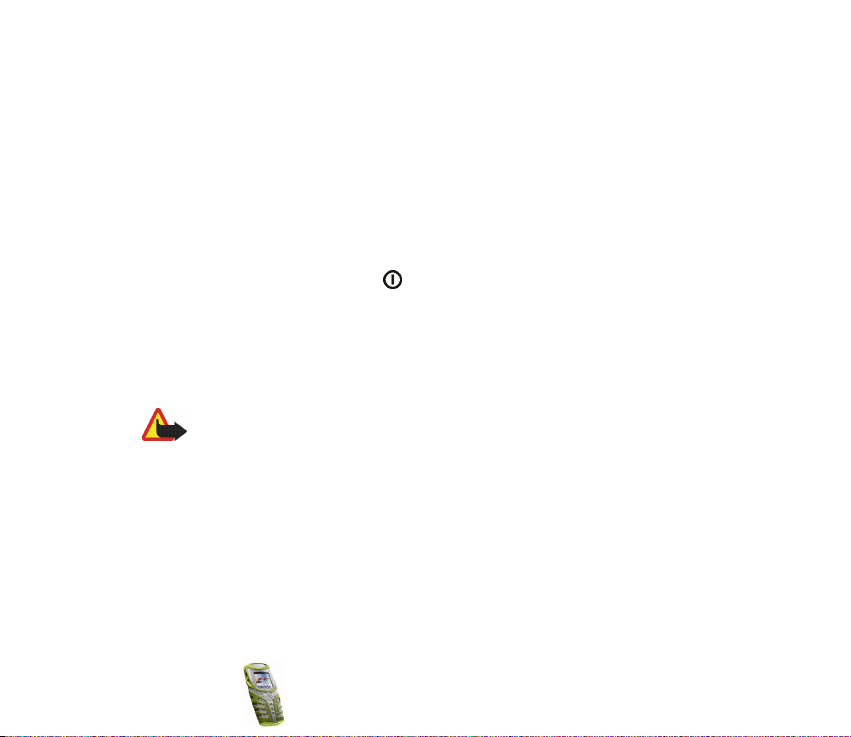
2. Anslut laddaren till ett nätuttag.
Texten Laddar visas en kort stund om telefonen är påslagen. Om batteriet är
helt urladdat kan det dröja några minuter innan laddningsindikatorn visas i
displayen, eller innan telefonen kan användas.
Du kan använda telefonen medan laddaren är ansluten. Laddningstiden beror
på vilken batteriladdare och vilket batteri som används.
■ Slå på och stänga av telefonen
Tryck på och håll ner strömbrytare på telefonens ovansida.
Om telefonen begär en PIN-kod eller en säkerhetskod
• Knappa in PIN-koden eller säkerhetskoden, som visas som asterisker *****, och
tryck på OK.
Se även Koder på sidan 12.
Varning! Slå inte på mobiltelefonen där det är förbjudet att använda den eller där
den kan vålla störningar eller fara.
TIPS FÖR EFFEKTIV ANVÄNDNING: Telefonen har en inbyggd antenn. Liksom med andra
radiosändare bör man undvika onödig kroppskontakt med antennen när telefonen är
påslagen. Kroppskontakt med antennen påverkar samtalskvaliteten och kan göra att
telefonen förbrukar mer energi än nödvändigt. Rör inte antennen under ett telefonsamtal
eftersom detta påverkar samtalets kvalitet och hur länge du kan prata i telefonen.
Copyright © 2003 Nokia. All rights reserved.
24
Page 25
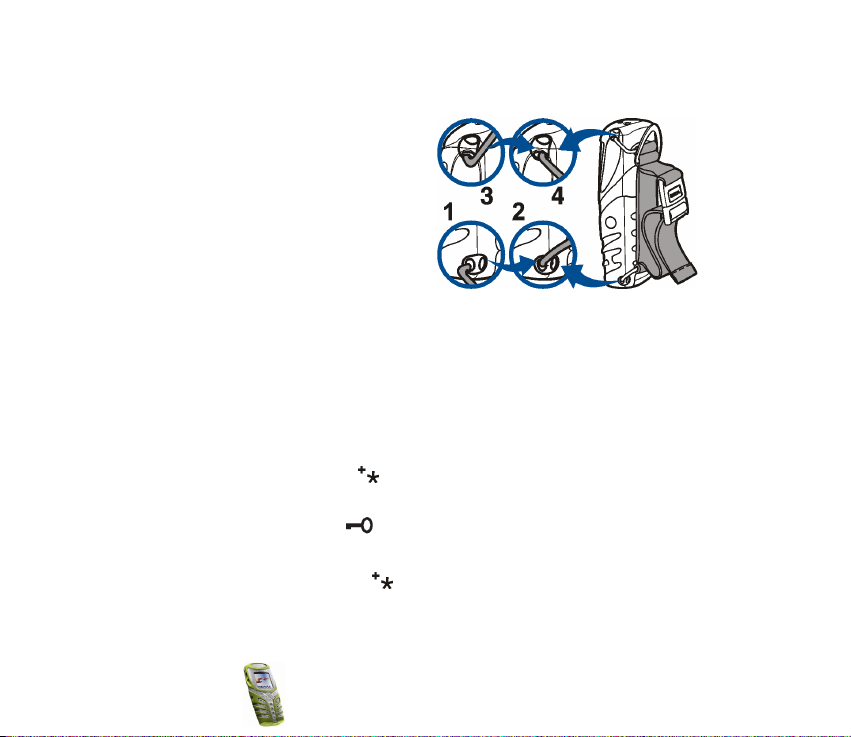
■ Rem för att bära eller fästa telefonen
• Sätt i de smalare plastremhållarna
en efter en i hålen på telefonens
undersida (1 & 2). Remmens
spännen ska sitta på yttersidan.
• Sätt i den andra änden av remmen
på samma sätt genom att dra den
mot telefonens ovansida (3 & 4).
• Justera remmens längd som du vill
ha den och knäpp spännet.
• När du vill ta bort remmen, lyfter du upp den övre delen av remmen och drar ut
plastremhållarna från hålen. Dra sedan ner den nedre delan av remmen och dra
ut remhållarna.
■ Knapplås
Du kan låsa knapparna för att undvika att de trycks in av misstag.
Tryck på Meny och därefter på inom 1,5 sekunder.
Se även Automatiskt knapplås på sidan 70.
När knapparna är låsta visas längst upp på displayen.
Låsa upp knapparna
Tryck på Lås upp och därefter på inom 1,5 sekunder.
Copyright
© 2003 Nokia. All rights reserved.
25
Page 26
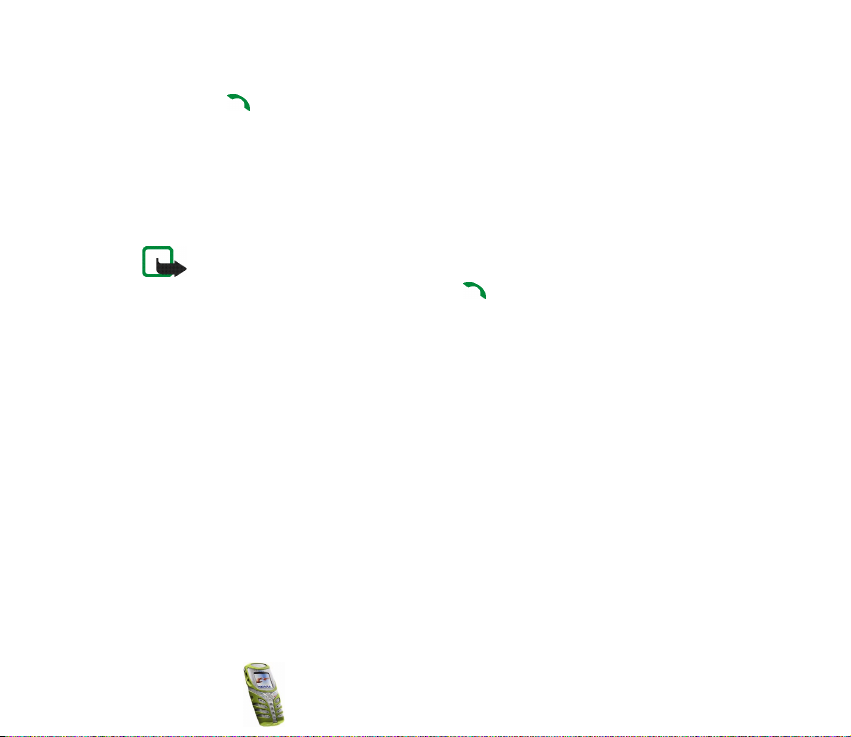
När knapplåset är på
• Tryck på när du vill besvara ett samtal. Under samtalet kan du använda
telefonens alla funktioner som vanligt. När du avslutar eller avvisar ett samtal,
låses knapparna automatiskt.
Aktivera under ett samtal
• Om du vill aktivera knapplåset under ett samtal trycker du på Val och väljer Lås
knappsats
Obs! När knapplåset är på kan det ändå vara möjligt att ringa det nödnummer som
finns inprogrammerat i din telefon (t.ex. 112 eller något annat officiellt
nödnummer). Slå nödnumret och tryck på . Numret visas inte förrän du har
slagit den sista siffran.
Copyright © 2003 Nokia. All rights reserved.
26
Page 27
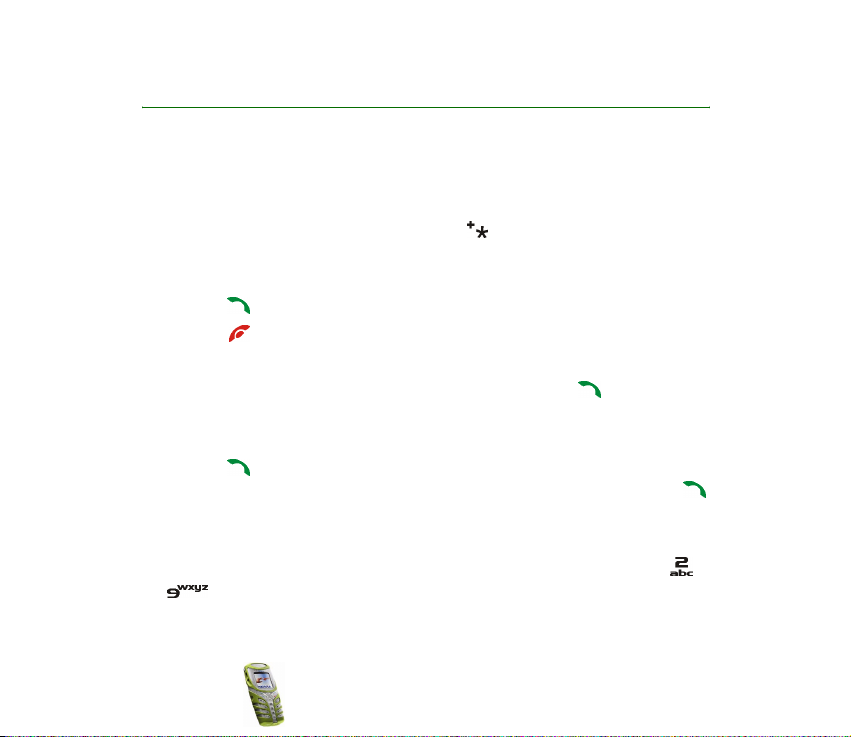
3. Samtalsfunktioner
■ Ringa ett samtal
1. Knappa in riktnumret och telefonnumret. Om du knappar in fel tecken trycker
du på Rensa för att radera.
För utlandssamtal trycker du två gånger på för det internationella prefixet
(tecknet + ersätter prefixet) och knappar sedan in landsnummer, riktnummer
och telefonnummer.
2. Tryck på för att ringa upp.
3. Tryck på för att avsluta samtalet eller avbryta uppringningsförsöket.
Ringa med hjälp av telefonboken
•Se Söka efter ett namn i telefonboken på sidan 34. Tryck på för att ringa
upp numret som visas i displayen.
Återuppringning av senast slagna telefonnummer
• Tryck på i passningsläge för att visa listan över de 20 senast slagna
telefonnumren. Bläddra till önskat namn eller telefonnummer och tryck på
för att ringa numret.
Snabbuppringning
• Tilldela ett telefonnummer först till en av snabbuppringningsknapparna ( -
). Se Snabbuppringning på sidan 68. Ring sedan upp numret på något av
följande sätt:
Copyright
© 2003 Nokia. All rights reserved.
27
Page 28
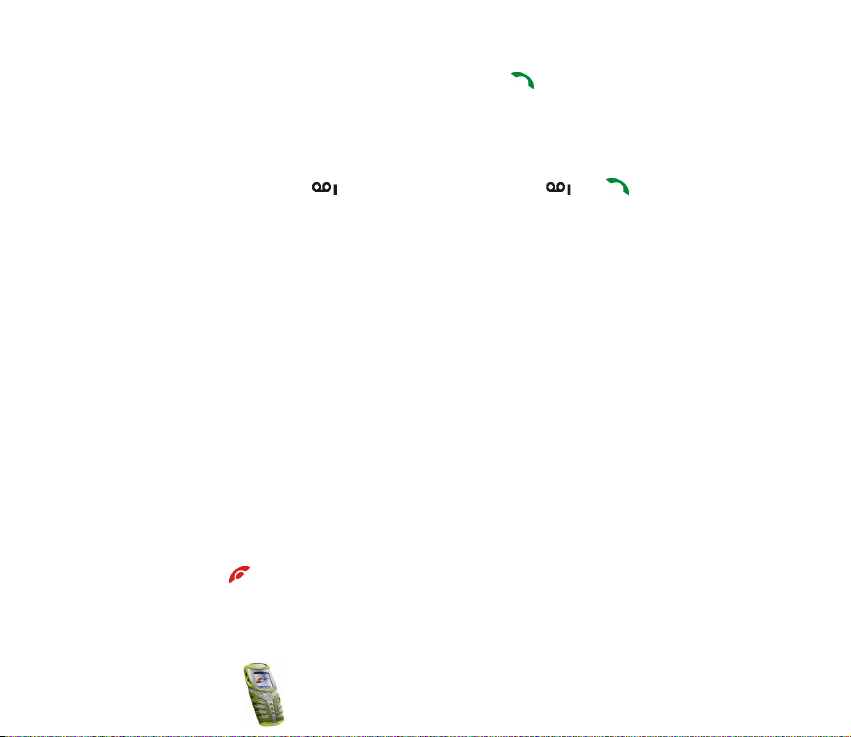
• Tryck på snabbuppringningsknappen och tryck på .
•Om Snabbuppringning är aktiverat kan du trycka och hålla ner
snabbuppringningsknappen tills samtalet inleds.
Ringa upp röstbrevlådan
• Tryck på och håll ner i passningsläge eller tryck på och .
Se även Röstmeddelanden på sidan 57.
Konferenssamtal
Med denna nättjänst kan upp till sex personer delta i ett konferenssamtal.
1. Ring upp den första deltagaren.
2. När du vill ringa upp en ny deltagare trycker du på Val och väljer Nytt samtal.
3. Knappa in telefonnumret till den nya deltagaren, eller hämta numret från
minnet, och tryck på Ring. Det första samtalet parkeras.
4. När det nya samtalet har besvarats kopplar du in den första deltagaren i
konferenssamtalet. Tryck på Val och välj Konferens.
5. Ta med ytterligare en deltagare i samtalet genom att upprepa steg 2 till 4.
6. Ha ett privat samtal med en av deltagarna:
Tryck på Val och välj Privat och välj önskad deltagare. Återvänd till
konferenssamtalet enligt beskrivningen i steg 4.
7. Tryck på när du vill avsluta konferenssamtalet.
Copyright © 2003 Nokia. All rights reserved.
28
Page 29
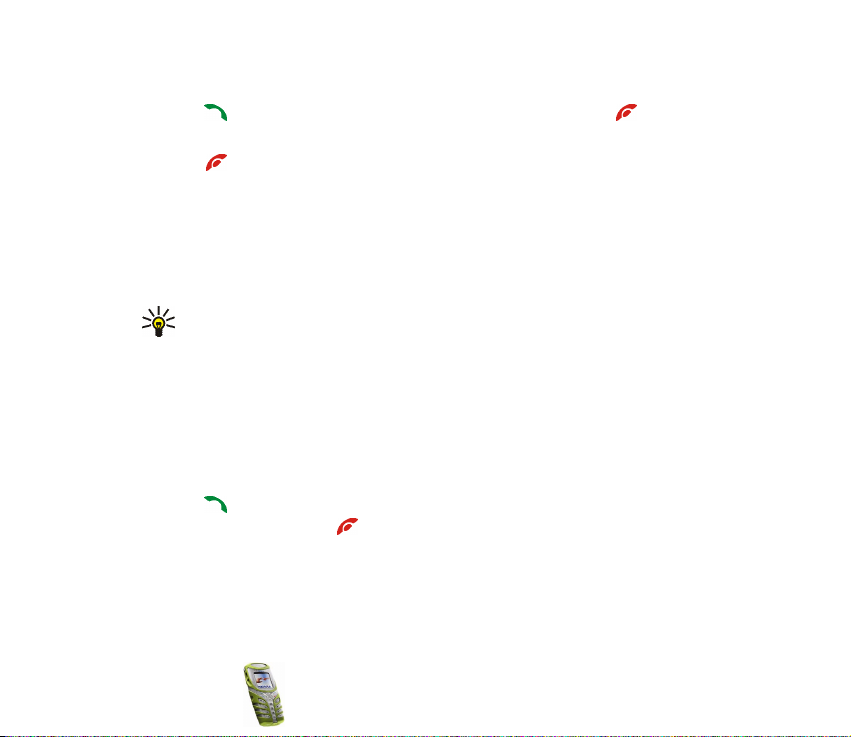
■ Svara på eller avvisa ett inkommande samtal
Tryck på för att svara på det inkommande samtalet och tryck på för att
avsluta samtalet.
Tryck på om du vill avvisa det inkommande samtalet.
Om du trycker på Ljud av stängs bara ringsignalen av. Sedan svarar du på samtalet
eller avvisar det.
Om stereoheadset HDS-3 eller något annat kompatibelt Nokia-headset är
anslutet till telefonen kan du besvara och avsluta ett samtal genom att trycka på
headset-knappen.
Tips: Om funktionen Vidarekoppla vid upptaget är aktiverad kommer även
samtal som du avvisar att vidarekopplas. Se Vidarekoppla på sidan 67.
Observera att när någon ringer dig visar telefonen namnet på den som
ringer, telefonnumret eller meddelandet Privat nummer eller Samtal. Om fler än
ett namn hittas i telefonboken med samma telefonnummer som den som ringer
visas bara telefonnumret (om det är tillgängligt).
Samtal väntar
Tryck på under ett samtal när du vill svara på ett samtal som väntar. Det första
samtalet parkeras. Tryck på för att avsluta det aktiva samtalet.
När du vill aktivera funktionen Val för samtal väntar, se Samtal väntar på sidan 68.
Copyright
© 2003 Nokia. All rights reserved.
29
Page 30
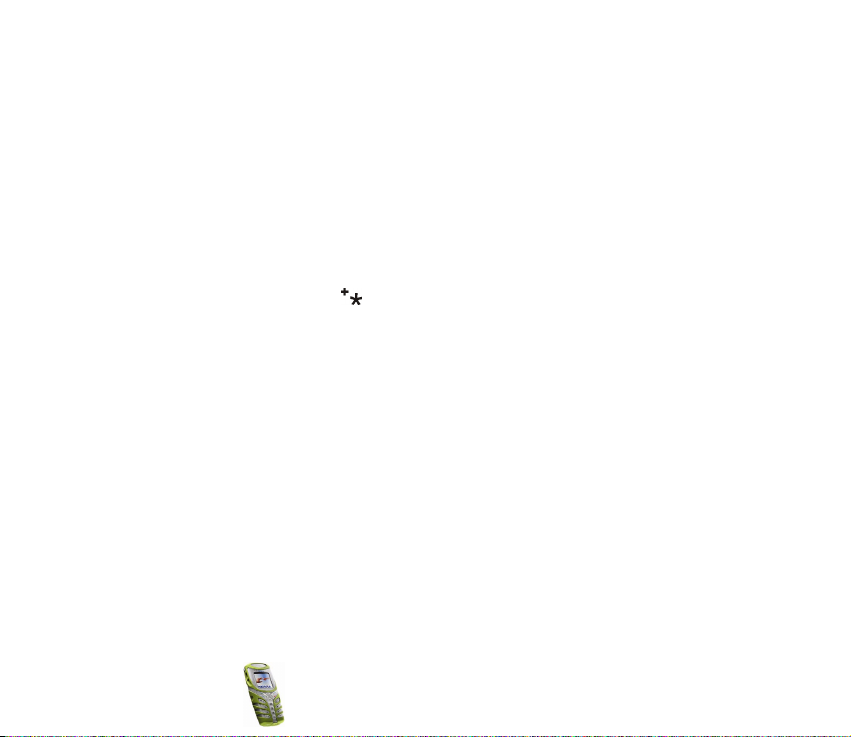
■ Alternativ under ett samtal
Många av alternativen som du kan använda under ett samtal är nättjänster. Tryck
på Val under ett samtal så får du några av följande alternativ:
Mikrofon av eller Mikrofon på, Avbry t, Avsluta alla, Telefonbok, Meny och Parkera
eller Återta, Nytt samtal, Konferens, Privat, Svara, Svara ej Högtalare eller Telefon
och Lås knappsats.
Sänd DTMF för att sända DTMF-toner, t.ex. lösenord eller bankkontonummer. Skriv
in strängen med DTMF-toner eller hämta den från telefonboken och tryck på OK.
Observera att du kan knappa in väntetecknet w och paustecknet p genom att
trycka upprepade gånger på .
Pendla för att pendla mellan aktivt samtal och ett parkerat samtal, Koppla för att
koppla ett parkerat samtal till ett aktivt samtal medan du själv avslutar samtalet.
Högtalare
Du kan använda telefonen som en högtalare under ett samtal. Håll inte telefonen
intill örat när du använder högtalarfunktionen.
• När du får ett samtal, tryck på Val och välj Högtalare. Samtalet accepteras
direkt.
• Under ett samtal, tryck på Val och välj Högtalare eller tryck på Högt. om det
visas på telefonens display.
• När du ringer ett samtal ska du vänta tills du hör en ton och sedan aktivera
högtalaren på samma sätt som under ett samtal.
Copyright © 2003 Nokia. All rights reserved.
30
Page 31

När du vill stänga av högtalaren trycker du på Val och väljer Telefon eller trycker
på Telefon om det visas i telefonens display.
Mer information om hur du använder högtalaren med radion finns i Använda
radion på sidan 79.
Obs! Högtalaren förbrukar batteriet och telefonens passnings- och samtalstid
förkortas betydligt.
Copyright
© 2003 Nokia. All rights reserved.
31
Page 32

4. Telefonbok (Namn)
Du kan spara namn och telefonnummer i telefonens minne (intern telefonbok) och
i SIM-kortets minne (SIM-telefonbok).
• I den interna telefonboken kan du spara upp till 300 namn med nummer och
textobjekt för varje namn. Antalet sparade namn beror på längden på namnen,
telefonnumren och textobjekten.
• Telefonen kan hantera SIM-kort som kan spara upp till 250 namn och
telefonnummer. Namn och nummer som sparas i SIM-kortets minne anges
med .
■ Välja telefonboksinställningar
Tryck på Namn och välj Inställningar. Välj
• Använt minne för att välja önskad telefonbok. För att hämta namn och
nummer från båda telefonböckerna, välj Telefon & SIM. Namnen och numren
sparas sedan i telefonens minne.
• Visning av telefonbok för att välja hur namnen (och numren) i telefonboken
visas.
• Minnesstatus för att se hur många namn och telefonnummer som är sparade
och hur många du fortfarande kan spara i vald telefonbok.
Copyright © 2003 Nokia. All rights reserved.
32
Page 33

■ Spara namn och telefonnummer (Lägg till namn)
Namn och nummer sparas i det minne du använder, se Välja
telefonboksinställningar ovan.
1. Tryck på Namn och välj Lägg till namn.
2. Skriv in namnet och tryck på OK. Se Använda normal textinmatning på sidan
46.
3. Knappa in telefonnumret och tryck på OK. Mer information om hur du knappar
in nummer finns i Ringa ett samtal på sidan 27.
4. När namnet och telefonnumret har sparats trycker du på Klar.
Tips! Snabbspara Knappa in telefonnumret i passningsläge. Tryck på Val
och välj Spara. Knappa in namnet, tryck på OK och Klar.
Spara flera nummer och textobjekt per namn
Du kan spara olika typer av telefonnummer och korta textobjekt per namn i
telefonens interna telefonbok.
Det första numret som sparas anges automatiskt som standardnummer och anges
med en ram runt nummersymbolen, t.ex. . När du väljer ett namn i
telefonboken, t.ex. för att ringa ett samtal, används standardnumret såvida du
inte väljer ett annat nummer.
1. Kontrollera att minnet som används är antingen Telefon eller Telefon & SIM. Se
Välja telefonboksinställningar på sidan 32.
Copyright
© 2003 Nokia. All rights reserved.
33
Page 34

2. När du vill visa listan över namn och telefonnummer trycker du på i
passningsläge.
3. Bläddra till namnet som är sparat i telefonens interna minne och till vilket du
vill lägga till ett nytt nummer eller textobjekt och tryck på Info.
4. Tryck på Val och välj Lägg till nr eller Lägg till info.
5. Välj någon av följande nummertyper Allmänt, Mobil, Hem,
Kontor eller Fax,
eller texttyperna E-postadress, Webbadress, Postadress eller
Notering.
Om du vill ändra nummertyp eller texttyp väljer du Ändra typ i alternativlistan.
6. Knappa in numret eller texten och tryck på OK för att spara.
7. Tryck på Tillbaka och sedan på Avsluta när du vill återgå till passningsläge.
■ Söka efter ett namn i telefonboken
1. Tryck på Namn och välj Sök.
2. Du kan knappa in de första tecknen i det namn som du söker efter i fönstret
som visas.
Tryck på och för att bläddra igenom namnen i listan, och tryck på och
för att flytta markören i fönstret som visas.
3. Bläddra till önskat namn och tryck på Info. Bläddra för att visa detaljer om valt
namn.
Copyright © 2003 Nokia. All rights reserved.
34
Page 35

■ Ändra namn, nummer eller textobjekt
Sök efter det namn (och nummer) som du vill ändra och tryck på Info. Bläddra till
det namn, nummer eller textobjekt som du vill ändra och tryck på Val. Välj Ändra
namn, Ändra nummer eller Ändra info, ändra namnet, numret eller texten och
tryck på OK.
■ Ta bort namn och nummer
Tryck på Namn och välj Radera.
• Välj En i taget och bläddra till det namn (och nummer) som du vill ta bort. Tryck
på Radera och tryck på OK för att bekräfta.
• Välj Radera alla och bläddra till telefonboken, Telefon eller ditt SIM-kort och
tryck på Radera. Tryck på OK och bekräfta med säkerhetskoden.
■ Kopiera telefonböcker
Du kan kopiera namn och telefonnummer från telefonens minne till SIM-kortets
minne och tvärtom.
1. Tryck på Namn och välj Kopiera.
2. Välj kopieringsriktning, Från telefon till SIM-kort eller Från SIM-kort till
telefon.
3. Välj En i taget, Alla eller Standardnummer.
• Om du väljer En i taget, bläddrar du till det namn du vill kopiera och trycker
på Kopiera.
Copyright
© 2003 Nokia. All rights reserved.
35
Page 36

Standardnummer visas om du kopierar från telefonen till SIM-kortet. Bara
standardnummer kopieras.
4. För att välja om du vill behålla eller ta bort originalnamn och -nummer väljer
du Behåll original eller Flytta original.
• Om du väljer Alla eller Standardnummer trycker du på OK när Börja
kopiera? eller Börja flytta? visas.
■ Sända och ta emot ett visitkort
Du kan sända eller ta emot en persons kontaktinformation som ett visitkort
(kontaktkort), antingen via IR eller som ett OTA-meddelande (Over The Air) om
dessa tjänster stöds i nätet.
Ta emot ett visitkort
För att ta kunna ta emot ett visitkort via IR måste du först kontrollera att
telefonen är klar att ta emot data via dess IR-port, se Infraröd på sidan 96.
När du har tagit emot ett visitkort via IR eller som ett OTA-meddelande trycker du
på Visa. Tryck på Spara för att spara visitkortet i telefonens minne. Om du inte vill
ha visitkortet trycker du på Avsluta och sedan OK.
Sända ett kontaktkort
Du kan skicka ett visitkort via IR eller som ett OTA-meddelande till en kompatibel
telefon eller någon annan handhållen utrustning som kan hantera vCardstandarden.
1. När du vill sända ett visitkort söker du upp namnet och telefonnumret i
telefonboken, trycker på Info och Val och väljer Sänd visitkort.
Copyright © 2003 Nokia. All rights reserved.
36
Page 37

2. Om du vill sända visitkortet via IR, kontrollerar du att telefonen eller datorn är
konfigurerad för att ta emot data via dess IR-port och väljer sedan Via infraröd.
Om du vill sända visitkortet som ett OTA-meddelande väljer du Via SMS.
■ Snabbuppringning
För att tilldela ett nummer till en snabbuppringningsknapp trycker du på Namn,
väljer Snabbuppringning och bläddra till det snabbuppringningsnummer som du
vill ha.
Tryck på Tilldela, sedan på Sök och välj först namnet och numret som du vill
tilldela. Om ett nummer redan har tilldelats knappen kan du trycka på Val och visa,
ändra eller radera numret. Om funktionen Snabbuppringning är inaktiverad frågar
telefonen om du vill aktivera den. Tryck på Ja för att aktivera funktionen. Se
Snabbuppringning på sidan 68.
Information om hur du ringer ett samtal med hjälp av
snabbuppringningsknapparna finns i Snabbuppringning på sidan 27.
■ Info- och servicenummer
Du kan ringa upp tjänsteleverantörens informations- och servicenummer om de
finns på SIM-kortet. Mer information finns hos din nätoperatör eller
tjänsteleverantör.
Tryck på Namn och välj Infonummer eller välj Servicenummer. Bläddra till ett
info- eller servicenummer och tryck på för att ringa upp numret.
Copyright
© 2003 Nokia. All rights reserved.
37
Page 38

■ Mina nummer
De telefonnummer som är tilldelade till SIM-kortet sparas under Mina nummer
om denna funktion stöds på SIM-kortet. När du vill visa numren trycker du på
Namn och väljer Mina nummer. Bläddra till ett namn eller nummer och tryck på
Visa.
■ Samtalsgrupper
Du kan ordna namn och telefonnummer i telefonboken i olika samtalsgrupper. För
varje samtalsgrupp kan du ställa in telefonen så att du får en speciell ringsignal
och så att en viss logotyp visas i displayen när du får ett samtal från ett
telefonnummer i gruppen (se nedan). Om du vill ställa in telefonen så att den bara
ringer när du får samtal från telefonnummer som hör till en viss samtalsgrupp går
du till Ringer för i Toninställningar på sidan 73.
Tryck på Namn och välj Samtalsgrupper och välj önskad samtalsgrupp. Välj
• Gruppnamn, skriv in ett nytt namn för samtalsgruppen och tryck på OK.
• Rington för gruppen och välj ringsignal för gruppen. Standard är den signal
som är vald för aktiv profil.
• Grupplogo och välj På om du vill visa en grupplogotyp, Av om du inte vill visa
någon logotyp, eller Visa om du vill visa logotypen.
• Gruppmedlemmar om du vill lägga till ett namn i samtalsgruppen, tryck på Val
och välj Lägg till namn. Bläddra till det namn du vill lägga till i gruppen och
tryck på Lägg till.
Om du vill ta bort ett namn från en samtalsgrupp, bläddrar du till namnet,
trycker på Val och väljer Ta bort namn.
Copyright © 2003 Nokia. All rights reserved.
38
Page 39

5. Använda menyn
Telefonen har en mängd funktioner som är grupperade på menyer och
undermenyer.
De flesta menyfunktionerna har en kort hjälptext. Hjälptexter kan aktiveras
separat, se sidan 71. Om du vill se hjälptexten bläddrar du till den menyfunktion
du vill ha och väntar i 15 sekunder.
■ Använda en menyfunktion
Bläddra
1. För att öppna huvudmenyn trycker du på Meny, bläddrar med eller t.ex.
till Inställningar och trycker på Välj.
2. Om menyn innehåller undermenyer, t.ex. Samtalsinställningar, bläddrar du
med eller till den meny du vill ha och trycker på Välj.
Om menyn du väljer innehåller ytterligare undermenyer upprepar du detta
steg.
3. Bläddra med eller till den inställning du vill ha och tryck på Välj. Om du
vill återgå till föregående meny trycker du på Tillbaka.
Tips: Du kan stänga menyn utan att ändra några inställningar genom att
trycka på .
Copyright
© 2003 Nokia. All rights reserved.
39
Page 40

Genväg
Menyer, undermenyer och menyfunktioner är numrerade och du kan använda de
flesta av dem med hjälp av deras genvägsnummer.
1. Tryck på Meny i passningsläge.
2. Knappa in den första siffran i genvägsnumret inom två sekunder. Upprepa för
varje siffra i genvägsnumret.
Observera att för att använda menyfunktionerna på meny 1 ska du trycka på
Meny och knappa in siffran 0 och 1. Knappa sedan in resten av siffrorna i
genvägsnumret.
Copyright © 2003 Nokia. All rights reserved.
40
Page 41

■ Menyfunktioner
1. Meddelanden
1. Textmeddelanden
1. Skapa medd.
2. Inkorg
3. Skapa e-post
4. Sända poster
5. Arkiv
6. Mallar
7. Mina mappar
8. Radera medd.
2. Multimediamedd.
1. Skapa medd.
2. Inkorg
3. Utkorg
4. Sända poster
5. Sparade poster
6. Radera medd.
3. Chat
4. Röstmeddelanden
1. Lyssna på röst- meddelanden
2. Nummer till röstbrevlåda
5. Infomeddelanden
1. Infotjänst
2. Ämnen
3. Språk
4. Infoämnen på SIM-kort
5. Läs
6. Meddelandeinst.
1. Textmeddelanden
2. Multimediamedd.
3. Övriga inställn.
7. Servicekomm.
2. Samtalsreg.
1. Missade samtal
2. Mottagna samtal
3. Uppringda nummer
4. Radera samtalslistor
1. Alla
2. Missade
3. Mottagna
4. Uppringda
5. Samtalslängd
1. Längd på senaste samtal
2. Inkommande samtal
3. Utgående samtal
4. Längd på alla samtal
5. Nollställ timers
6. Samtalskostnader
1. Enheter i senaste samtal
Copyright © 2003 Nokia. All rights reserved.
41
Page 42

2. Enheter i alla samtal
3. Inställningar för
samtalskostnader
7. Datamätare för GPRS
4. Utomhus (samma undermenyer
som i Normal)
5. Personsökare (samma
undermenyer som i Normal)
1. Data sänd under sessionen
2. Data mottagen under
sessionen
3. All sänd data
4. All mottagen data
5. Nollställ mätare
8. Anslutningstimer för GPRS
1. Längd, senaste sessionen
2. Längd, alla sessioner
3. Nollställ timers
3. Profiler
1. Normal
1. Aktivera
2. Anpassa
3. Begränsad
2. Ljudlös (samma undermenyer
som i Normal)
3. Möte (samma undermenyer som
i Normal)
1. Kontakta nätoperatören eller tjänsteleverantören för mer information.
4. Inställningar
1. Tid- och
datuminställningar
1. Klocka
2. Datum
3. Autom. uppdat. av datum &
tid
2. Samtalsinställningar
1. Automatisk volymkontroll
2. Vidarekoppla
3. Svarsknapp
4. Återuppringning
5. Snabbuppringning
6. Val för samtal väntar
7. Samtalsinfo
8. Sänd eget nummer
9. Telefonlinje som används
3. Telefoninställningar
1. Språk
2. Automatiskt knapplås
1
Copyright © 2003 Nokia. All rights reserved.
42
Page 43

3. Visning av cellinfo
4. Välkomsthälsning
5. Val av operatör
6. Bekräfta SIM- kortstjänster
7. Aktivering av hjälptext
8. Påslagningston
4. Displayinställningar
1. Bakgrund
2. Färgtema
3. Operatörslogo
2. Handsfree
3. Slinga
7. Säkerhetsinställningar
1. PIN-kodskontroll
2. Samtalsspärrar
3. Nummerbegränsning
4. Begränsad användargrupp
5. Säkerhetsnivå
6. Lösenord
8. Återställ fabriksinställningar
4. Skärmsläckare efter
5. Displayens ljusstyrka
5. Toninställningar
1. Ringsignalfunktion
2. Rington
3. Ringvolym
4. Vibrationssignal
5. Ljussignal
6. Ton för textmeddelande
7. Volym för knapptoner
8. Varningstoner
9. Ringer för
6. Tillbehörsinställningar
1
1. Headset
1. Den här menyn visas endast om telefonen är eller har varit ansluten till ett headset, en
handsfree-enhet eller en hörslinga som är avsedd för telefonen.
5. Alarm
6. Radio
7. Galleri
1. Visa mappar
2. Lägg till mapp
3. Ta bort mapp
4. Ändra mappnamn
5. Galleri-tjänster
8. Organiserare
Copyright © 2003 Nokia. All rights reserved.
43
Page 44

1. Kalender
2. Att göra
9. Spel
1. Välj spel
2. Speltjänster
3. Minne
4. Inställningar
10. Program
1. Välj program
2. Programtjänster
3. Minne
11.Extra funkt.
1. Kalkylator
2. Timer
3. Stoppur
4. Kaloriräknare
5. Termometer
6. Ljudmätare
1. Visas bara om det stöds av SIM-kortet. Namn och innehåll varierar beroende på SIM-kort.
12.Anslutbarhet
1. Infraröd
2. GPRS
1. GPRS-anslutning
2. Inställningar för GPRS-modem
13.Tjänster
1. Till Startsida
2. Bokmärken
3. Tjänsteinkorg
4. Inställningar
1. Aktiva serviceinställningar
2. Ändra aktiva serviceinst.
3. Inställningar för utseende
4. Inställningar för cookie
5. Attesterarcertifikat
6. Inställningar för tjänsteinkorg
5. Gå till adress
6. Töm cache
14.SIM-tjänster
1
Copyright © 2003 Nokia. All rights reserved.
44
Page 45

6. Menyfunktioner
■ Meddelanden (meny 1)
Du kan läsa, skriva, sända och spara text-, multimedia- och epostmeddelanden. Alla meddelanden ordnas i mappar.
VARNING: Slå inte på mobiltelefonen där det är förbjudet att använda den eller där den kan
vålla störningar eller fara.
Innan du kan sända text-, bild- eller e-postmeddelanden måste du spara numret
till meddelandecentralen, se Meddelandeinställningar på sidan 58.
Obs! När du skickar meddelanden kan Meddelande sänt visas på displayen. Detta
visar att telefonen har sänt meddelandet till det nummer till meddelandecentralen
som programmerats i din telefon. Detta betyder inte att meddelandet har nått
mottagaren. Kontakta din nätoperatör för att få mer information om
meddelandetjänster.
Telefonen kan sända och ta emot sammansatta meddelanden som består
av flera vanliga textmeddelanden (nättjänst). Faktureringen baseras på hur många
vanliga meddelanden som krävs för meddelandet i flera delar.
Du kan sända och ta emot textmeddelanden som innehåller bilder. Varje
bildmeddelande består av flera textmeddelanden. Därför kan det vara dyrare att
sända ett bildmeddelande än ett textmeddelande.
Obs! Funktionen för bildmeddelanden kan bara användas om den stöds av
nätoperatören. Det är enbart telefoner med funktioner för bildmeddelanden som
kan ta emot och visa bildmeddelanden.
Copyright
© 2003 Nokia. All rights reserved.
45
Page 46

Textmeddelanden
Du kan skriva in text, t.ex. ett meddelande, med normal textinmatning eller med
automatisk textigenkänning.
Använda normal textinmatning
Tryck på en nummerknapp till upprepade gånger tills det tecken du vill
ha visas. Alla tecken som finns tillgängliga under en viss nummerknapp visas inte
vid knappen. De tecken som är tillgängliga beror på vilket språk som är valt på
menyn Språk, se Språk på sidan 69.
Om du vill infoga en siffra medan du befinner dig i bokstavsläge trycker du på och
håller ner respektive nummerknapp.
• Om nästa bokstav du vill ha finns på samma knapp som föregående, väntar du
tills markören visas eller trycker på någon av bläddringsknapparna och skriver
sedan bokstaven.
• De vanligaste skiljetecknen och specialtecknen finns under nummerknappen
.
Aktivera eller inaktivera automatisk textigenkänning
Tryck på Val när du skriver in text och välj Ordlista.
• När du vill aktivera automatisk textigenkänning väljer du ett språk i listan med
ordlistor. Automatisk textigenkänning finns endast för de språk som finns med
i listan.
• När du vill växla tillbaka till normal textinmatning väljer du Ordlista av.
Copyright © 2003 Nokia. All rights reserved.
46
Page 47

Tips: Du kan snabbt aktivera eller inaktivera automatisk textigenkänning
medan du skriver text genom att trycka två gånger på eller trycka på
och hålla ner Val.
Använda automatisk textigenkänning
Du kan knappa in varje tecken med en enda knapptryckning. Denna automatiska
textinmatning baseras på en inbyggd ordbok som du även kan lägga till nya ord i.
1. Börja skriva ett ord med knapparna till . Tryck bara en gång på varje
knapp för en bokstav. Ordet ändras efter varje knapptryckning.
Om du vill infoga en siffra medan du befinner dig i bokstavsläge trycker du på
och håller ner respektive nummerknapp.
2. När du har skrivit ordet och är nöjd med hur det ser ut, bekräftar du det genom
att trycka på eller trycka på någon av bläddringsknapparna. När du trycker
på en bläddringsknapp flyttas även markören.
Om du inte är nöjd med ordet,
trycker du på upprepade gånger, eller på Val och väljer Ordförslag. Bekräfta
ordet när du har hittat det.
Om tecknet ? visas efter ordet finns det inte i ordlistan. Om du vill lägga till
ordet i ordlistan trycker du på Stava, skriver in ordet (med normal
textinmatning) och trycker på Spara. När ordlistan börjar bli full ersätts det
äldsta ordet med det nyaste.
3. Börja skriva nästa ord.
Copyright
© 2003 Nokia. All rights reserved.
47
Page 48

Skriva sammansatta ord
Skriv in den första delen av ordet och godkänn det genom att trycka på . Skriv
den sista delen av ordet och godkänn det.
Skriva och sända meddelanden
Antalet tecken och numret på aktuell del av meddelandet visas längst upp till
höger på displayen.
1. Tryck på Meny och välj Meddelanden, Textmeddelanden och Skapa medd..
Tips: Om du snabbt vill öppna textredigeraren trycker du på i
passningsläge.
2. Skriv ett meddelande. Information om hur du infogar textmallar eller en bild i
meddelandet finns i Mallar på sidan 51.
3. När du vill sända meddelandet trycker du på Val och väljer Sänd.
4. Ange mottagarens telefonnummer eller sök efter telefonnumret i
telefonboken.
Tryck på OK för att sända meddelandet.
Alternativ för att sända ett meddelande
När du har skrivit ett meddelande trycker du på Val och väljer Sändalternativ.
• Om du vill sända ett textmeddelande till flera mottagare väljer du Sänd till
många. När du inte vill sända meddelandet till några fler mottagare trycker du
på Klar.
• Om du vill sända ett meddelande med hjälp av en meddelandeprofil väljer du
Sändningsprofil och sedan den meddelandeprofil som du vill använda.
Copyright © 2003 Nokia. All rights reserved.
48
Page 49

Information om hur du definierar en meddelandeprofil finns i
Meddelandeinställningar på sidan 58.
Skriva och sända e-post
Innan du kan sända e-post via SMS måste du spara inställningarna för att sända
e-post, se Meddelandeinställningar på sidan 58. Mer information om eposttjänstens tillgänglighet och hur du abonnerar på den finns hos din
nätoperatör eller tjänsteleverantör. Information om hur du sparar en e-postadress
i telefonboken finns i Spara flera nummer och textobjekt per namn på sidan 33.
1. Tryck på Meny och välj Meddelanden, Textmeddelanden och Skapa e-post.
2. Skriv in mottagarens e-postadress eller hämta det från telefonboken och tryck
på OK.
3. Om du vill kan du ange ett ämne för e-postmeddelandet och trycka på OK.
4. Skriv e-postmeddelandet. Antalet tecken som du kan skriva in i ett meddelande
visas högst upp till höger i displayen. E-postadressen och ämnet inkluderas i
antalet tecken.
Se även Infoga en textmall i ett meddelande eller ett e-postmeddelande på
sidan 51. Det går inte att infoga bilder.
5. När du vill sända e-postmeddelandet trycker du på Val och väljer Sänd e-post.
Om du inte har sparat inställningarna för att sända e-post frågar telefonen
efter numret till e-postservern.
Tryck på OK för att sända e-postmeddelandet.
Copyright
© 2003 Nokia. All rights reserved.
49
Page 50

Läsa och svara på ett meddelande eller ett e-postmeddelande
När du har tagit emot ett meddelande eller e-post visas symbolen och antalet
nya meddelanden följt av texten ... meddelanden mottagna.
Den blinkande symbolen talar om att minnet för meddelanden är fullt. Innan
du kan ta emot nya meddelanden måste du radera några av de gamla
meddelanden i mappen Inkorg.
1. Tryck på Visa för att visa det nya meddelandet eller på Avsluta om du vill visa
det senare.
Om du vill läsa meddelandet senare:
Tryck på Meny och välj Meddelanden, Textmeddelanden och Inkorg.
2. Ett oläst meddelande visas med framför det.
3. När du läser eller visar meddelandet trycker du på Val.
Du kan t.ex. välja att radera, vidarebefordra eller ändra meddelandet som ett
textmeddelande eller ett e-postmeddelande, eller flytta och byta namn på det
meddelande som du läser.
Välj Kopiera till kalend. för att kopiera texten i början av meddelandet till
telefonens kalender som en påminnelse för den aktuella dagen.
Välj Meddelandeinfo om du vill visa avsändarens namn och telefonnummer,
vilken meddelandecentral som använts samt mottagningsdatum och -tid.
Välj Använd info för att hämta nummer, e-postadresser och webbadresser från
aktuellt meddelande.
Copyright © 2003 Nokia. All rights reserved.
50
Page 51

När du läser ett bildmeddelande väljer du Spara bild för att spara bilden i
mappen Mallar.
4. Välj Svara om du vill svara på ett meddelande. Välj Originaltext för att
inkludera det ursprungliga meddelandet i ditt svar eller ett standardsvar som
ska inkluderas, eller välj Tom skärm.
När du svarar på ett e-postmeddelanden ska du först bekräfta eller ändra epostadress och ämne. Sedan kan du skriva svarsmeddelandet.
5. Tryck på Val, välj Sänd och tryck på OK för att sända meddelandet till numret
som visas.
Mapparna Inkorg och Utkorg
Telefonen sparar inkommande textmeddelanden i mappen Inkorg och skickade
meddelanden i mappen Sända poster på undermenyn Textmeddelanden.
Textmeddelanden som du vill sända senare kan sparas i mappen Arkiv, Mina
mappar eller Mallar.
Mallar
Telefonens textmallar markeras med och dess bildmallar med .
För att använda mallistan trycker du på Meny och väljer Meddelanden,
Textmeddelanden och Mallar.
Infoga en textmall i ett meddelande eller ett e-postmeddelande
• När du ska skriva ett meddelande eller e-post trycker du på Val. Välj Använd
mall och välj sedan den mall du vill infoga.
Copyright
© 2003 Nokia. All rights reserved.
51
Page 52

Infoga en bild i ett textmeddelande
• När du ska skriva ett meddelande trycker du på Val. Välj Bifoga bild och välj en
bild för att visa den. Tryck på Bifoga för att infoga bilden i meddelandet.
Symbolen betyder att en bild har bifogats. Antalet tecken som du kan
skriva in i ett meddelande beror på bildens storlek.
Om du vill visa text och bild tillsammans innan du sänder meddelandet trycker
du på Val och väljer Förhandsvisa.
Arkiv-mappen och Mina mappar
Du kan ordna dina meddelanden genom att flytta en del av dem till mappen Arkiv
eller skapa egna mappar för meddelanden.
När du läser ett meddelande trycker du på Val. Välj Flytta, bläddra till den mapp
som du vill flytta meddelandet till och tryck på Välj.
Om du vill lägga till eller ta bort en mapp trycker du på Meny och väljer
Meddelanden, Textmeddelanden och Mina mappar.
• Tryck på Val och välj Lägga till mapp.
• Bläddra till den mapp som du vill ta bort, tryck på Val och välj Ta bort mapp.
Multimediameddelanden
Obs! Den här funktionen kan bara användas om den stöds av nätoperatören. Det är
enbart telefoner med funktioner för multimediameddelanden som kan ta emot och
visa multimediameddelanden.
Ett multimediameddelande kan innehålla text, bild och ljud. Telefonen stöder
multimediameddelanden som är upp till 45 kB i storlek. Om den maximala
Copyright © 2003 Nokia. All rights reserved.
52
Page 53

storleken överskrids kanske det inte går att ta emot meddelandet. Beroende på nät
kanske du får ett textmeddelande som inkluderar en webbadress där du kan visa
multimediameddelandet.
Om meddelandet innehåller en bild skalas den ner så att den kan visas i displayen.
Om symbolen blinkar betyder det att minnet för multimediameddelanden är
fullt. Om du vill visa det väntande meddelandet trycker du på Visa. För att spara
meddelandet trycker du på Val, väljer Spara meddelande och tar bort gamla
meddelanden genom att först välja mappen och sedan de meddelanden som ska
tas bort.
Obs! Om Tillåt mottagning av multimedia är inställt på Ja eller End. hemoperatör,
kan din nätoperatör eller tjänsteleverantör debitera dig för varje meddelande som
du tar emot.
Multimediameddelanden kan vara i följande format:
• Bild: JPEG, GIF, PNG och BMP.
• Ljud: SP-MIDI (Scalable Polyphonic MIDI) och monofoniska ringsignaler.
Om ett mottaget meddelande innehåller element som inte kan hanteras kanske de
ersätts med filnamnet och texten Objektformatet stöds ej.
Skriva och sända ett multimediameddelande
Information om hur du gör inställningar för multimediameddelanden finns i
Inställningar för multimediameddelanden på sidan 59. Mer information om
tillgänglighet av tjänsten för multimediameddelanden och hur du kan abonnera
finns hos din nätoperatör eller tjänsteleverantör.
1. Tryck på Meny och välj Meddelanden, Multimediamedd. och Skapa medd..
Copyright
© 2003 Nokia. All rights reserved.
53
Page 54

2. Skriv ett meddelande.
Du kan bifoga en bild till ett multimediameddelande. När du vill infoga en bild
trycker du på Val och väljer Bifoga bild. Listan över tillgängliga mappar i Galleri
visas. Öppna en specifik mapp, bläddra till en bild, tryck på Val och välj Bifoga.
Symbolen betyder att en bild har bifogats.
Om du vill infoga ett namn från telefonboken trycker du på Val och väljer Fler
alternativ och Infoga namn. Bläddra till önskat namn, tryck på Val och välj
Infoga namn.
För att infoga ett nummer trycker du på Val, väljer Fler alternativ och Infoga
nummer. Knappa in numret eller sök efter det i telefonboken och tryck på OK.
3. Om du vill visa meddelandet innan du sänder det trycker du på Val och väljer
Förhandsvisa.
4. När du vill sända meddelandet trycker du på Val och väljer Sänd till nummer
(eller Sänd till e-post).
5. Skriv in mottagarens telefonnummer (eller e-postadress) eller hämta det från
telefonboken. När du trycker på OK flyttas meddelandet till mappen Utkorg
och sänds därifrån.
Det tar mer tid att sända ett multimediameddelande än ett textmeddelande.
Medan multimediameddelandet sänds visas den animerade symbolen och
du kan använda andra funktioner på telefonen. Om sändningen avbryts
försöker telefonen sända det på nytt några gånger. Om detta misslyckas ligger
meddelandet kvar i mappen Utkorg och du kan försöka att sända det vid ett
senare tillfälle.
Copyright © 2003 Nokia. All rights reserved.
54
Page 55

De meddelanden du har sänt sparas i mappen Sända poster om inställningen
Spara sända meddelanden är inställd på Ja. Se Inställningar för
multimediameddelanden på sidan 59.
Läsa och svara på ett multimediameddelande
När telefonen tar emot ett multimediameddelande visas den animerade symbolen
. När meddelandet har tagits emot visas symbolen och texten
Multimediameddelande mottaget.
1. Tryck på Visa för att visa meddelandet eller på Avsluta om du vill visa det
senare.
Läsa meddelandet senare: Tryck på Meny och välj Meddelanden,
Multimediamedd. och Inkorg.
2. Bläddra för att visa meddelandet. Tryck på Val om du vill:
• radera ett sparat meddelande, svara på meddelandet, vidarebefordra
meddelandet eller redigera meddelandet.
• Du kan också välja Meddelandeinfo för att visa meddelandets ämne, storlek
och klass, Info för att visa detaljer för bifogad bild eller ljud, Spela för att
lyssna på en ringsignal i meddelandet, Spara ljudklipp för att spara
ringsignalen i ditt Galleri, Spara bild för att spara en bild i ditt Galleri.
Mapparna Inkorg, Utkorg, Sparade poster och Sända poster
Telefonen sparar mottagna multimediameddelanden i mappen Inkorg på
undermenyn Multimediamedd..
Meddelanden som inte är sända flyttas till mappen Utkorg.
Copyright
© 2003 Nokia. All rights reserved.
55
Page 56

Multimediameddelanden som du vill sända senare kan sparas i mappen Sparade
poster.
De meddelanden du har sänt sparas i mappen Sända poster om inställningen
Spara sända meddelanden är inställd på Ja. Se Inställningar för
multimediameddelanden på sidan 59.
Radera meddelanden
1. Om du vill ta bort text- eller multimediameddelanden trycker du på Meny och
väljer Meddelanden, Textmeddelanden eller Multimediamedd. och Radera
medd..
2. Om du vill ta bort alla meddelanden i en mapp markerar du mappen och trycker
på OK. Om mappen innehåller olästa meddelanden måste du bekräfta att du
vill ta bort dem också.
Om du vill ta bort alla lästa meddelanden från alla mappar med
textmeddelanden väljer du Alla meddelanden och när Radera alla
meddelanden från alla mappar? visas trycker du på OK. Om mappen innehåller
olästa meddelanden måste du bekräfta att du vill ta bort dem också.
Chatt
Du kan kommunicera med andra med hjälp av denna snabba
textmeddelandetjänst. Du kan inte spara meddelanden som du får eller sänder
men du kan visa dem medan du chattar. Varje chattmeddelande debiteras som ett
textmeddelande.
Copyright © 2003 Nokia. All rights reserved.
56
Page 57

1. Tryck på Meny, välj Meddelanden och Chat. Knappa in telefonnumret (eller sök
efter det i telefonboken) till den person som du vill chatta med och tryck på OK.
Ett annat sätt att börja en chatt: När du har fått ett meddelande, tryck på
Visa för att läsa det. För att börja en chatt, tryck på Val och välj Chat.
2. Skriv in det smeknamn du vill använda för chatten och tryck på OK.
3. Skriv chattmeddelandet.
4. När du vill sända meddelandet trycker du på Val och väljer Sänd.
5. Svaret från den andra personen visas ovanför ditt ursprungliga meddelande.
Om du vill svara på meddelandet trycker du på OK och upprepar steg 3 och 4.
6. För att avsluta en chatt trycker du på OK,, Val och väljer Avsluta.
Röstmeddelanden
Röstbrevlådan är en nättjänst och du måste kanske abonnera på tjänsten.
Kontakta nätoperatören om du vill ha mer information och ta reda på numret till
röstbrevlådan.
Tryck på Meny och välj Meddelanden och Röstmeddelanden. Välj
• Lyssna på röstmeddelanden om du vill ringa upp röstbrevlådan på det
telefonnummer som du har sparat på menyn Nummer till röstbrevlåda.
Varje telefonlinje kan ha ett eget röstbrevlådsnummer, se Telefonlinje som
används på sidan 69.
• Nummer till röstbrevlåda om du vill skriva in, söka efter eller ändra ditt
röstbrevlådenummer och tryck på OK för att spara det.
Copyright
© 2003 Nokia. All rights reserved.
57
Page 58

Om funktionen för ikonnotifiering kan hanteras i det nät du använder visas
symbolen för nya röstmeddelanden. Tryck på Lyssna för att ringa upp din
röstbrevlåda.
Tips: Om du håller ner rings din röstbrevlåda upp.
Infomeddelanden
Med nättjänsten för infomeddelanden kan du ta emot meddelanden om olika
ämnen (t.ex. väderleks- och trafikrapporter) från nätoperatören. Din nätoperatör
kan ge information om tillgängliga meddelandeämnen och meddelandenummer.
Meddelandeinställningar
Inställningar för text- och e-postmeddelanden
1. Tryck på Meny och välj Meddelanden, Meddelandeinst., Textmeddelanden och
Sändningsprofil.
2. Om SIM-kortet kan hantera mer än en uppsättning meddelandeprofiler väljer
du den uppsättning som du vill ändra.
• Välj Nummer till medd.central för att spara telefonnumret till den
meddelandecentral som används för att sända textmeddelanden. Du får
detta nummer av din tjänsteleverantör.
• Välj Meddelande sänds som för att välja meddelandetyp, Text, E-post,
Perso nsökn. eller Fax.
• Välj Meddelande sparas i för att ange hur länge nätet ska försöka att
leverera meddelandet.
Copyright © 2003 Nokia. All rights reserved.
58
Page 59

• För meddelandetypen Text, välj Standardmottagarnummer för att spara ett
standardnummer för att sända meddelanden för denna profil.
För meddelandetypen E-post, välj E-postserver för att spara numret till e-
postservern.
• Leveransrapporter för att begära att få leveransrapporter om dina
textmeddelanden (nättjänst).
• Välj Använd GPRS för att ställa in GPRS som SMS-bärare.
• Svara via samma central för att tillåta att mottagaren ska sända ett svar via
din meddelandecentral (nättjänst).
• Välj Ändra namn på sändningsprofil om du vill ändra namnet på vald
meddelandeprofil.
Inställningar för överskrivning
När minnet för textmeddelanden är fullt kan inte telefonen ta emot eller sända
några nya meddelanden. Du kan emellertid ställa in telefonen så att gamla
textmeddelanden ersätts automatiskt med nya meddelanden.
Tryck på Meny och välj Meddelanden, Meddelandeinst., Textmeddelanden och
Skriver över i inkorg eller Skriva över i sända poster. Välj Tillåtet för att ställa in
telefonen så att gamla textmeddelanden ersätts med nya meddelanden i mappen
Inkorg respektive Sända poster.
Inställningar för multimediameddelanden
Tryck på Meny och välj Meddelanden, Meddelandeinst. och Multimediamedd..
Välj
Copyright
© 2003 Nokia. All rights reserved.
59
Page 60

• Spara sända meddelanden. Välj Ja för att ställa in telefonen så att skickade
multimediameddelanden sparas i mappen Sända poster.
• Tillåt mottagning av multimedia. Välj Nej, Ja eller End. hemoperatör för att
använda multimedia-tjänsten. Om du väljer End. hemoperatör kan du inte ta
emot några multimediameddelanden när du befinner dig utanför hemnätet.
• Inkommande multimediamedd.. Välj Hämta för att ställa in telefonen så att
nya mottagna multimediameddelanden hämtas automatiskt, eller välj Hämta
ej om du inte vill ta emot några multimediameddelanden.
• Inställningar för anslutning. Definiera WAP-anslutningsinställningar för
hämtning av multimediameddelanden. Aktivera den uppsättning där du vill
spara anslutningsinställningarna och ändra sedan inställningarna.
• Inställningsnamn. Skriv in det nya namnet för anslutningsuppsättningen
och tryck på OK.
• Startsida. Skriv in webbadressen till WAP-tjänsten som du vill använda,
tryck på för att skriva en punkt, och tryck sedan på OK.
• Anslutningstyp. Välj Varaktig eller Tillfällig.
• Databärare. Välj GPRS.
• Kopplingspunkt till GPRS. Skriv in kopplingspunktsnamnet och tryck på OK.
Ett kopplingspunktsnamn krävs för att ansluta till ett GPRS-nät. Du kan få
namnet från nätoperatören eller tjänsteleverantören.
• IP-adress. Skriv in adressen, tryck på för att skriva en punkt, och tryck
sedan på OK. Du kan få IP-adressen från nätoperatören eller
tjänsteleverantören.
Copyright © 2003 Nokia. All rights reserved.
60
Page 61

• Verifieringstyp. Välj Säker eller Normal.
• Användarnamn. Skriv in användarnamnet och tryck på OK.
• Lösenord. Skriv in lösenordet och tryck på OK.
• Tillåt reklam. Du kan bestämma om du vill tillåta eller avvisa reklam.
Spara multimedia-inställningarna som ett textmeddelande
Du kan få serviceinställningarna som ett textmeddelande från den nätoperatör
eller tjänsteleverantör som erbjuder WAP-tjänsten. Kontakta nätoperatören eller
tjänsteleverantören för mer information.
Inställningar för teckenstorlek
Du kan välja en teckenstorlek när du läser och skriver meddelanden genom att
trycka på Meny och välja Meddelanden, Meddelandeinst., Övriga inställn. och
Teckenstorlek.
Servicekommandon
Tryck på Meny och välj Meddelanden och Servicekomm.. Skriv in och sänd
önskemål om tjänster (även kallat USSD-kommandon), t.ex.
aktiveringskommandon för nättjänster, till din operatör.
■ Samtalsreg. (meny 2)
Telefonen registrerar telefonnumren för de samtal som gjorts och
en uppskattning av tid och kostnad för samtalen.
Copyright
© 2003 Nokia. All rights reserved.
61
Page 62

Telefonen registrerar missade och mottagna samtal endast om nätet kan hantera
dessa funktioner, telefonen är påslagen och du befinner dig inom nätets
mottagningsområde.
När du trycker på Val på menyn Missade samtal, Mottagna samtal och Uppringda
nummer, kan du t.ex. visa datum och klockslag för samtalet, ändra eller radera
telefonnumret från listan, spara numret i telefonboken eller sända ett meddelande
till telefonnumret.
Samtalslistor
Tryck på Meny, välj Samtalsreg. och sedan
• Missade samtal om du vill visa de tio telefonnummer varifrån någon försökt
ringa dig utan att lyckas nå dig (nättjänst).
Tips:När ett meddelande om missade samtal visas kan du trycka på
Lista för att visa en lista med telefonnumren. Bläddra till det nummer
som du vill ringa upp och tryck på .
• Mottagna samtal för att visa en lista över de tio senaste telefonnummer som
du har svarat på (nättjänst).
• Uppringda nummer om du vill visa en lista över de 20 telefonnummer som du
senast har ringt eller försökt ringa. Se även Återuppringning av senast slagna
telefonnummer på sidan 27.
• Radera samtalslistor för att radera samtalslistorna. Välj om du vill ta bort alla
telefonnummer i samtalslistorna eller endast telefonnummer i listan över
Copyright © 2003 Nokia. All rights reserved.
62
Page 63

missade samtal, mottagna samtal eller uppringda nummer. Det går inte att
ångra åtgärden.
Samtalsmätare och tidmätare
Obs! Fakturan för samtal och tjänster från din operatör kan variera beroende på
nätegenskaper, avrundning, skatter osv.
Tryck på Meny, välj Samtalsreg. och sedan
• Samtalslängd och bläddra för att visa längden på inkommande och utgående
samtal i timmar, minuter och sekunder. Du behöver säkerhetskoden för att
kunna nollställa tidmätarna.
Varje telefonlinje har sina egna samtalsmätare och tidmätarna för den aktuella
linjen visas. Se Telefonlinje som används på sidan 69.
• Samtalskostnader (nättjänst). Välj Enheter i senaste samtal eller Enheter i alla
samtal för att kontrollera kostnaden för det senaste samtalet eller alla samtal i
de enheter som du har valt med funktionen Visa kostnad i.
Välj Gräns för samtalskostnad om du vill begränsa samtalskostnaderna till ett
visst antal markeringar eller valutaenheter. Du måste ange PIN2-koden när du
ska ändra inställningarna för samtalskostnader.
Obs! Om inga markeringar eller valutaenheter återstår är det bara möjligt att
ringa det nödnummer som finns inprogrammerat i telefonen (t.ex. 112 eller
något annat officiellt nödnummer).
• Datamätare för GPRS, bläddra för att visa storlek på senast sända och
mottagna data, total storlek på samtliga sända och mottagna data och för att
Copyright
© 2003 Nokia. All rights reserved.
63
Page 64

nollställa räknarna. Storleken anges i antal byte. Du behöver säkerhetskoden
för att kunna nollställa räknarna.
• Anslutningstimer för GPRS. Bläddra för att visa varaktigheten för den senaste
GPRS-anslutningen eller sammanlagd tid för GPRS-anslutningar. Du kan också
nollställa timern. Du behöver säkerhetskoden för att kunna nollställa
tidmätarna.
■ Profiler (meny 3)
Telefonen innehåller flera inställningsgrupper och profiler och du
kan ändra och anpassa telefonsignalerna för olika händelser,
miljöer och samtalsgrupper. Först gör du inställningar för de olika profilerna och
sedan är det bara att aktivera den profil som du vill använda. Det finns följande
profiler: Normal, Ljudlös, Möte, Utomhus och Personsökare.
Tryck på Meny och välj Profiler. Bläddra till en profil och tryck på Välj.
• Aktivera den valda profilen genom att välja Aktivera.
• Om du vill aktivera profilen för en viss tidsperiod upp till 24 timmar väljer du
Begränsad och anger sluttiden. När tiden löper ut aktiveras den profil som du
senast använde utan tidsbegränsning.
• Om du vill ändra inställningar för profilen väljer du Anpassa. Välj de
inställningar du vill ändra och utför ändringarna.
Inställningarna kan också ändras på menyn Toninställningar, se sidan 73.
Dessutom kan du byta namn på en profil, Profilnamn. Det går inte att ändra
namn på profilen Normal.
Copyright © 2003 Nokia. All rights reserved.
64
Page 65

Tips: Om du snabbt vill byta profil i passningsläge trycker du på
strömbrytaren , bläddrar till den profil som du vill aktivera och trycker
på Välj.
■ Inställningar (meny 4)
Tid- och datuminställningar
Klocka
Tryck på Meny och välj Inställningar, Tid- och datuminställningar och Klocka. Välj Visa klockan eller Göm klockan för att visa (eller dölja) tiden högst upp till
höger i displayen.
Välj Ställ in tiden för att ställa in rätt tid och Tidsformat för att välja 12- eller 24-
timmarsformat.
Klockan har bl a funktionerna Meddelanden, Samtalsreg., Alarm, Profiler
(tidsinställda), Kalender och skärmsläckare.
Om batteriet tas bort från telefonen under en längre tid måste du ställa in tiden
igen.
Datum
Tryck på Meny och välj Inställningar, Tid- och datuminställningar och Datum.
Välj Visa datum eller Dölj datum för att visa (eller dölja) datumet när telefonen är i
passningsläge. Välj Ställ in datum för att ställa in rätt datum. Du kan även välja
datumformat.
Copyright
© 2003 Nokia. All rights reserved.
65
Page 66

Automatisk uppdatering av datum och tid
Tryck på Meny och välj Inställningar, Tid- och datuminställningar och Autom.
uppdat. av datum & tid (nättjänst). Om du vill att telefonen automatiskt ska ställa
in rätt tid när du befinner dig i en annan tidzon väljer du På. Om du vill bli ombedd
att bekräfta en sådan ändring väljer du Bekräfta först.
Den automatiska uppdateringen av datum och tid påverkar inte den tid som du
har ställt in för alarmklockan, kalendern eller påminnelser. De är i lokal tid. När du
gör datum- och tidändringar kan vissa alarm förfalla.
Kontakta tjänsteleverantören eller nätoperatören för mer information.
Samtalsinställningar
Obs: Du kommer åt följande samtalsinställningar genom att först trycka på Meny
och välja Inställningar, Samtalsinställningar och sedan välja den inställning du
vill ha.
Automatisk volymkontroll
Automatisk volymkontroll anpassar volymen i hörsnäckan efter omgivningens
ljudnivå. Volymen i hörsnäckan anpassas även om nivån på det mottagna ljudet
förändras.
Obs: När du aktiverar eller inaktiverar den automatiska volymkontrollen påverkas
endast det aktiva samtalet. Du kan endast använda automatisk volymkontroll när
du använder telefonluren.
Aktivera automatisk volymkontroll via en meny
1. Välj Automatisk volymkontroll.
Copyright © 2003 Nokia. All rights reserved.
66
Page 67

2. Välj antingen Av eller På. Standardinställningen är Av.
Aktivera automatisk volymkontroll under ett samtal
1. Tryck på Val under ett aktivt samtal.
2. Välj AVK på om du vill aktivera den automatiska volymkontrollen eller välj AVK
av om du vill stänga av den.
Om du ökar volymnivån under ett aktivt samtal genom att trycka på
volymknappen , ökas telefonens ljudvolym oavsett om den automatiska
volymkontrollen är på eller av.
När du avslutar samtalet återställs volymen till den nivå som den hade innan den
automatiska volymkontrollen aktiverades.
Vidarekoppla
Välj Vidarekoppla (nättjänst) så kan du vidarekoppla inkommande samtal till ett
annat nummer, t.ex. numret till din röstbrevlåda. Din nätoperatör kan ge mer
information. De alternativ för vidarekoppling som inte kan hanteras av SIM-kortet
eller nätoperatören visas eventuellt inte.
Välj det alternativ för vidarekoppling som du vill använda, t.ex. Vidarekoppla vid
upptaget om du vill vidarekoppla röstsamtal när ditt nummer är upptaget eller när
du avvisar ett inkommande samtal.
När du vill aktivera vidarekoppling väljer du Aktivera och väljer sedan hur lång tid
det ska dröja innan samtalet vidarekopplas, om det är tillgängligt för alternativet.
När du vill inaktivera vidarekopplingsinställningen väljer du Avbryt . Om du vill
kontrollera om vidarekoppling är aktiverat eller inte väljer du Hämta status, om
Copyright
© 2003 Nokia. All rights reserved.
67
Page 68

detta är tillgängligt för alternativet. Flera alternativ för vidarekoppling kan vara
aktiverade samtidigt.
Svarsknapp
Välj Svarsknapp. Välj Alla knappar så kan du svara på ett inkommande samtal
genom att trycka snabbt på valfri knapp, utom , väljarknapparna , och
.
Återuppringning
Välj Återuppringning. Välj På så gör telefonen upp till 10 försök att slå numret
efter ett misslyckat försök.
Snabbuppringning
Välj Snabbuppringning. Välj På om du vill kunna ringa upp namn och
telefonnummer som är kopplade till någon av snabbuppringningsknapparna, från
till , genom att hålla ner motsvarande nummerknapp.
Samtal väntar
Välj Val för samtal väntar - Aktivera så får du ett meddelande från nätet om du får
ett inkommande samtal medan du befinner dig i ett samtal (nättjänst). Se Samtal
väntar på sidan 29.
Summering efter samtal
Välj Samtalsinfo. Välj På om du vill att det senaste samtalets längd och kostnad
ska visas under en kort stund efter varje samtal (nättjänst).
Copyright © 2003 Nokia. All rights reserved.
68
Page 69

Sänd eget nummer
Välj Sänd eget nummer. Välj Ja om du vill att ditt telefonnummer ska visas för
personen som du ringer upp (nättjänst). Välj Anges av operat. så används
nätoperatörens standardinställning.
Telefonlinje som används
Telefonlinjen som används är också en nättjänst för att välja telefonlinje 1 eller 2,
som är abonnemang, för utgående samtal.
Välj Telefonlinje som används. Om du väljer Linje 2 utan att ha abonnerat på den
här nättjänsten går det inte att ringa samtal. Du kan dock svara på samtal på båda
linjerna oavsett vilken linje du väljer att ringa via.
Om SIM-kortet stöder funktionen kan du förhindra linjeval genom att välja
alternativet Lås.
Kontakta tjänsteleverantören eller nätoperatören för mer information.
Tips: I passningsläge kan du växla mellan linjerna genom att hålla ner .
Telefoninställningar
Obs: Du kommer åt följande telefoninställningar genom att först trycka på Meny
och välja Inställningar, Telefoninställningar och sedan välja den inställning du vill
ha.
Språk
Välj Språk. Ställer in språk för texten i displayen. Om du har valt Automatiskt styrs
språkinställningarna av informationen på SIM-kortet.
Copyright
© 2003 Nokia. All rights reserved.
69
Page 70

Automatiskt knapplås
När knapparna är låsta visas längst upp på displayen.
Obs! När knapplåset är på kan det ändå vara möjligt att ringa det nödnummer
som finns inprogrammerat i din telefon (t.ex. 112 eller något annat officiellt
nödnummer). Nödsamtal med ett knapptryck (9) fungerar dock inte. Slå
nödnumret och tryck på . Numret visas inte förrän du har slagit den sista
siffran.
Du kan ställa in telefonens knappsats så att den låses automatiskt efter en viss
tidsfördröjning när telefonen är i passningsläge och ingen funktion har använts.
1. Välj På om du vill aktivera det automatiska knapplåset.
2. Ange tiden i minuter och sekunder efter att Ställ in aktiveringstid: visas på
displayen.
Standardinställningen är 01:00. Den längsta tillåtna fördröjningen är 60
minuter och den kortaste är 10 sekunder.
Knapparna låses automatiskt om telefonen är i passningsläge och den inställda
fördröjningen aktiveras.
Cellinformation
Välj Visning av cellinfo. Välj På för att ställa in att telefonen ska indikera när den
används i ett nät som är baserat på nätverkstekniken MCN (Micro Cellular
Network).
Välkomsttext
Välj Välkomsthälsning. Skriv in det meddelande som ska visas när du slår på
telefonen. Spara texten genom att trycka på Val och välja Spara.
Copyright © 2003 Nokia. All rights reserved.
70
Page 71

Val av operatör
Välj Val av operatör. Välj Automatiskt om du vill att ett av de tillgängliga
mobiltelefonnäten i området ska väljas automatiskt.
Om du väljer Manuellt kan du välja ett nät som har ett samtrafikavtal med
operatören i ditt vanliga telefonnät. Om Ingen tillgång visas måste du välja ett
annat telefonnät. Telefonen använder manuellt läge tills du väljer automatiskt
läge eller sätter i ett annat SIM-kort.
Bekräfta SIM-tjänster
Se SIM-tjänster (meny 14) på sidan 111 .
Aktivering av hjälptext
Välj Aktivering av hjälptext för att visa eller dölja hjälptexter på telefonen. Se även
Använda menyn på sidan 39.
Påslagningston
Välj Påslagningston om en påslagningston ska spelas upp när telefonen slås på.
Displayinställningar
Obs: Du kommer åt följande displayinställningar genom att först trycka på Meny
och sedan välja Inställningar, Displayinställningar och slutligen den inställning du
vill ha.
Bakgrund
Du kan ställa in telefonen så att en bakgrundsbild visas när telefonen är i
passningsläge. Några bilder har redan sparats på menyn Galleri. Du kan också få
Copyright
© 2003 Nokia. All rights reserved.
71
Page 72

bilder via multimediameddelanden, hämta dem från WAP-sidor eller överföra dem
med PC Suite från datorn och sedan spara dem i Galleri. Telefonen kan hantera
formaten JPEG, GIF, BMP och PNG.
Välja en bakgrundsbild
1. Välj Bakgrund.
2. Välj Ändra bild så visas mapplistan på menyn Galleri.
3. Välj en mapp och bläddra till önskad bild.
4. För att ställa in bilden som bakgrundsbild trycker du på Val och väljer Använd.
Observera att bakgrundsbilden inte visas när skärmsläckaren aktiveras.
Aktivera eller inaktivera en bakgrund
Välj Bakgrund. När du vill aktivera/inaktivera en bakgund väljer du På/Av.
Färger
Välj Färgtema. Välj önskat färgschema, t.ex. för symboler och signalstaplar.
Operatörslogo
För att visa eller dölja operatörslogotypen väljer du Operatörslogo. Om du inte har
sparat operatörslogotypen är menyn Operatörslogo nedtonad.
Observera att operatörslogon inte visas när skärmsläckaren aktiveras.
Kontakta tjänsteleverantören eller nätoperatören via SMS, MMS eller WAP för
mer information om operatörslogotyper.
Copyright © 2003 Nokia. All rights reserved.
72
Page 73

Skärmsläckare
Skärmsläckaren i form av en digital klocka används för energibesparing i
passningsläge. Den aktiveras när telefonens funktioner inte har använts under en
viss tid. Tryck på en valfri knapp om du vill inaktivera skärmsläckaren.
Skärmsläckaren inaktiveras även när telefonen befinner sig utanför nätets
täckningsområde.
Välj Skärmsläckare efter och ange hur lång tid det ska dröja innan den digitala
klockan aktiveras. Du kan välja en fördröjning mellan 5 sekunder och 60 minuter.
Observera att skärmsläckaren åsidosätter all grafik och text på displayen i
passningsläge.
Displayens ljusstyrka
Du kan ändra displayens ljusstyrka. Välj Displayens ljusstyrka, bläddra med och
för att minska eller öka ljusstyrkan och tryck på OK för att bekräfta.
Toninställningar
Tryck på Meny och välj Inställningar och sedan Toninställningar. Inställningarna
kan också ändras på menyn Profiler, se Profiler (meny 3) på sidan 64. Observera att
de inställningar du gör ändrar inställningarna i den aktiva profilen.
• Välj Ringsignalfunktion för att ställa in ringsignalton för inkommande
röstsamtal. Du kan välja mellan följande alternativ: Ringning, Stegrande, En
ringning, Ett pip och Ringer ej.
• Välj Rington för inkommande röstsamtal. För att välja ringsignaler som har
sparats i Galleri väljer du Öppna Galleri från ringsignalslistan.
Copyright
© 2003 Nokia. All rights reserved.
73
Page 74

• Välj Ringvolym och Vibrationssignal för inkommande samtal och
meddelanden. Vibrationssignalen fungerar inte när telefonen är ansluten till
en laddare, ett bordsställ eller en bilmonteringssats.
Tips: Om du tar emot en ringsignal via IR-anslutning (eller om du laddar
ner en), går den att spara i Galleri.
• Välj Ljussignal för att ställa in telefonen så att den inbyggda ljussignalen
blinkar när du får ett samtal.
Obs: Om du har aktiverat ljussignalen innan du får samtalet, blinkar den inte.
• Välj Ton för textmeddelande om du vill ställa in en varningston för
inkommande meddelanden, Volym för knapptoner, eller Varningstoner om du
vill få en varningston när t.ex. batteriet håller på att ta slut.
• Välj Ringer för om du vill ställa in telefonen så att den bara ringer vid samtal
från telefonnummer som tillhör en viss samtalsgrupp. Bläddra till den
samtalsgrupp du vill ha eller välj Alla samtal och sedan Markera.
Tillbehörsinställningar
Menyn Tillbehörsinställningar visas endast om telefonen är eller har varit ansluten
till ett kompatibelt headset eller slinga:
Tryck på Meny och välj Inställningar och Tillbehörsinställningar. Du kan välja
Headset eller Slinga om motsvarande tillbehör är eller har varit anslutet till
telefonen.
Copyright © 2003 Nokia. All rights reserved.
74
Page 75

• Välj Standardprofil för att välja den profil som du vill ska aktiveras automatiskt
när du ansluter tillbehöret. När tillbehöret är anslutet kan du sedan välja en
annan profil om du vill.
• Välj Autosvar för att ställa in att telefonen svarar automatiskt på inkommande
samtal inom fem sekunder. Om Ringsignalfunktion är inställt på Ett pip eller
Ringer ej går det inte att använda funktionen för automatiskt svar.
• Välj Belysning för att ställa in att belysningen alltid ska vara På. Välj
Automatisk om du vill att belysningen ska vara på 15 sekunder efter att en
knapp har tryckts ner. Alternativet Belysning är endast tillgängligt när du har
valt Handsfree.
Säkerhetsinställningar
Obs! När säkerhetsfunktioner som begränsar samtalen är aktiva (samtalsspärr,
begränsad grupp och nummerbegränsning) kan det ändå vara möjligt att ringa
vissa nödnummer i en del nät (t.ex. 112 eller något annat officiellt nödnummer).
Tryck på Meny och välj Inställningar och Säkerhetsinställningar. Välj
• PIN-kodskontroll om du vill ställa in att SIM-kortets PIN-kod ska begäras varje
gång telefonen slås på. En del SIM-kort tillåter inte att PIN-kodskontrollen
stängs av.
• Samtalsspärrar (nättjänst) för att begränsa samtal till och från din telefon. Du
måste ange ett spärrlösenord.
• Nummerbegränsning för att begränsa utgående samtal och textmeddelanden
till vissa utvalda telefonnummer, om SIM-kortet stöder detta. PIN2-koden
krävs för att använda funktionen.
Copyright
© 2003 Nokia. All rights reserved.
75
Page 76

När nummerbegränsning är aktiverat går det inte att ha GPRS-anslutningar
förutom när du sänder textmeddelanden över en GPRS-anslutning. I detta fall
måste mottagarens telefonnummer och numret till meddelandecentralen
inkluderas i nummerlistan.
• Begränsad användargrupp är en nättjänst som gör det möjligt att begränsa
samtal till och från en utvald grupp människor. Kontakta nätoperatören för
mer information.
• Säkerhetsnivå. Välj Telefon om du vill att säkerhetskoden ska anges när ett nytt
SIM-kort sätts in i telefonen.
Välj Minne om du vill att säkerhetskoden ska anges varje gång du väljer SIMkortets minne och du vill ändra det minne som används (se Välja
telefonboksinställningar på sidan 32) eller när du kopierar från ett minne till
ett annat (se Kopiera telefonböcker på sidan 35).
• Lösenord för att ändra säkerhetskod, PIN-kod, PIN2-kod och spärrlösenord.
Koderna får bara bestå av siffror från 0 till 9.
Återställ fabriksinställningar
Om du vill återställa en del av menyfunktionerna till originalinställningarna
trycker du på Meny, väljer Inställningar och Återställ fabriksinställningar. Knappa
in säkerhetskoden och tryck på OK. Observera att de data som du har knappat in
eller hämtat, t.ex. de namn och telefonnummer som är sparade i telefonboken,
inte raderas.
Copyright © 2003 Nokia. All rights reserved.
76
Page 77

■ Alarm (meny 5)
Alarmklockan använder det tidsformat som du har ställt in för
klockan. Alarmklockan fungerar även när telefonen är avstängd.
Tryck på Meny och välj Alarm. Knappa in alarmtiden och tryck på OK. Du kan ändra alarmtiden genom att välja På.
När alarmtiden infaller
En signal spelas upp, displayen lyser upp och texten Alarm! och aktuell tid visas.
Tryck på Stopp för att stänga av alarmet. Om du låter alarmet ljuda i en minut
eller trycker på Snooze stoppas alarmet i ca tio minuter och ljuder sedan igen.
Om alarmtiden infaller när telefonen är avstängd slås den automatiskt på och ljudsignalen
avges. Om du trycker på Stopp frågar telefonen om du vill aktivera den för samtal. Tryck på
Nej för att stänga av telefonen eller Ja för att ringa och ta emot samtal.
Obs! Tryck inte på Ja där det är förbjudet att använda mobiltelefoner eller där den
kan vålla störningar eller fara.
■ Radio (meny 6)
VARNING: Slå inte på mobiltelefonen där det är förbjudet att använda
den eller där den kan vålla störningar eller fara.
Om du vill lyssna på radio i telefonen ansluter du stereoheadset HDS-3 eller något
annat kompatibelt Nokia-headset till kontakten för headset på telefonens
undersida. Headsetets sladd fungerar som radioantenn, så den ska också användas
när du lyssnar på radio genom högtalaren.
Copyright
© 2003 Nokia. All rights reserved.
77
Page 78

Observera att kvaliteten på radiosändningarna beror på radiostationens täckning i
det aktuella området.
1. Sätt på radion genom att trycka på Meny och välja Radio. I displayen visas
• Radiokanalens nummer och namn.
• Radiokanalens frekvens.
2. Om du redan har sparat radiokanaler kan du bläddra till den kanal som du vill
lyssna på eller välja ett radiokanalnummer mellan 1 och 9 via
nummerknapparna.
Om du använder steroheadset HDS-3 eller något annat kompatibelt Nokiaheadset trycker du och håller ner headsetknappen och bläddrar till en sparad
radiokanal.
3. När radion är på trycker du på Val och väljer Stäng av om du vill stänga av
radion.
Tips: Om du snabbt vill stänga av radion håller du in .
Ställa in en radiokanal
Tryck på eller medan radion är på för att söka efter kanaler. Sökningen
avslutas när en kanal påträffas. Spara en kanal genom att trycka på Val och välja
Spara kanal. Skriv in namnet på kanalen och tryck på OK. Välj vilken plats du vill
spara kanalen på.
Copyright © 2003 Nokia. All rights reserved.
78
Page 79

Använda radion
Obs: Radion förbrukar batteriet och telefonens passnings- och samtalstid
förkortas betydligt.
När radion är på trycker du på Val och väljer
• Stäng av för att stänga av radion.
• Spara kanal för att spara den radiokanal som du har hittat. Du kan spara upp
till 20 radiokanaler.
• Autosökning. Tryck snabbt på någon av bläddringsknapparna för att börja söka
efter kanaler. Sökningen avslutas när en kanal påträffas, tryck då på OK.
Information om hur du sparar kanalen finns i Spara kanal ovan.
• Manuell sökning. Tryck på någon av bläddringsknapparna för att snabbt söka
0,1 MHz uppåt eller nedåt eller håll ner en knapp för att snabbsöka efter en
kanal. Spara kanalen genom att trycka på OK och se Spara kanal ovan.
Tips: Om du snabbt vill välja Manuell sökning trycker du på på
menyn Radio.
• Välj frekvens. Om du känner till radiokanalens frekvens (mellan 87,5 MHz och
108,0 MHz) skriver du in den och trycker på OK. Information om hur du sparar
kanalen finns i Spara kanal ovan.
Tips: Om du snabbt vill välja Välj frekvens trycker du på på menyn
Radio.
• Radera kanal. Bläddra till den sparade kanalen och tryck på Radera och OK.
• Ändra namn. Skriv in ett nytt namn för den sparade kanalen och tryck på OK.
Copyright
© 2003 Nokia. All rights reserved.
79
Page 80

• Högtalare (eller Headset) för att lyssna på radio genom högtalaren (eller
headsetet). Headsetet ska vara anslutet till telefonen. Headsetets sladd
fungerar som radioantenn.
Obs: Högtalaren förbrukar batteriet och telefonens passnings- och samtalstid
förkortas betydligt.
• Monoljud (eller Stereoljud) för att lyssna på radio i mono (eller i stereo).
Du kan normalt ringa ett samtal eller svara på inkommande samtal samtidigt som
du lyssnar på radion. Radiovolymen stängs då tillfälligt av. När du avslutar
samtalet sätts radion automatiskt på igen.
När du sänder eller tar emot data via en GPRS- eller HSCSD-anslutning kan
radiostörningar uppstå.
■ Galleri (meny 7)
VARNING: Slå inte på mobiltelefonen där det är förbjudet att använda
den eller där den kan vålla störningar eller fara.
Du kan spara bilder och ringsignaler som t.ex. har tagits emot i
multimediameddelanden i mapparna i galleriet, se Läsa och svara på ett
multimediameddelande på sidan 55.
1. Tryck på Meny och välj Galleri. En lista med alternativ visas.
2. Välj Visa mappar för att öppna mapplistan.
Andra alternativ som är tillgängliga:
• Lägg till mapp. Skriv in ett namn för mappen och tryck på OK.
Copyright © 2003 Nokia. All rights reserved.
80
Page 81

• Ta bort mapp. Du kan inte ta bort telefonens ursprungliga mappar.
• Ändra mappnamn. Du kan inte ändra namn på telefonens ursprungliga
mappar.
• Galleri-tjänster om du vill hämta fler bilder och ringsignaler. Välj
Bildtjänster eller Tontjänster. En lista med tillgängliga WAP-bokmärken
visas. Välj Fler bokmärken för att visa listan över WAP-bokmärken på
menyn Tjänster, se Bokmärken på sidan 107.
Välj ett bokmärke för att ansluta till motsvarande WAP-sida. Om det inte
går att ansluta kanske du inte kan öppna WAP-sidan från WAP-tjänsten
vars anslutningsinställningar du använder för tillfället. Öppna i så fall
menyn Tjänster och aktivera en annan uppsättning
anslutningsanställningar, se Ansluta till en WAP-tjänst på sidan 103. Försök
att ansluta till WAP-sidan igen.
Om du vill ha mer information om vilka WAP-tjänster som är tillgängliga
och vilka priser och tariffer som gäller kontaktar du din nätoperatör och/
eller WAP-tjänsteleverantör.
3. Välj önskad mapp så visas en lista över filer i mappen. Grafik och Signaler är
ursprungliga mappar på telefonen.
4. Bläddra till önskad fil. Tryck på Val för att välja ett alternativ för filen.
■ Organiserare (meny 8)
VARNING: Slå inte på mobiltelefonen där det är förbjudet att använda
den eller där den kan vålla störningar eller fara.
Copyright
© 2003 Nokia. All rights reserved.
81
Page 82

Kalender
Telefonen har en kalender där du kan spara påminnelser om t.ex. samtal, möten
och födelsedagar.
Tryck på Meny och välj Organiserare och Kalender.
Bläddra till aktuellt datum. Aktuellt datum anges med en ram. Om det finns några
noteringar för datumet, anges datumet med fetstil. Visa dagens noteringar genom
att trycka på Val och välj Dagens not..
Om du vill visa en enskild notering bläddrar du till den och trycker på Val och
väljer Visa. Du kan bläddra igenom noteringen.
Andra kalenderalternativ kan vara:
• Alternativ för att göra noteringar, sända noteringar via IR eller som en notering
direkt till en annan telefons kalender eller som ett textmeddelande.
• Alternativ för att radera, ändra, flytta och upprepa en notering och för att
kopiera en notering till ett annat datum.
• Inställningar för att ställa in datum, tid, datum- eller tidsformat, eller första
veckodag. Med alternativet Autoradering kan du ange att gamla poster ska tas
bort automatiskt efter en viss tid. Upprepningsposterna, t.ex. påminnelser om
födelsedagar, tas emellertid inte bort.
Göra en kalenderanteckning
Tryck på Meny och välj Organiserare och Kalender. Bläddra till önskat datum,
tryck på Val och välj Gör en notering. Välj en av nedanstående anteckningstyper:
• Möte
Copyright © 2003 Nokia. All rights reserved.
82
Page 83

• Ring
• Födelsedag
• Memo
• Påminnelse
Ställ in alarm för noteringen genom att välja Alarm på och sedan ange
alarmtiden.
Om du vill ställa in ett alarm för övriga kalendernoteringar ovan (utom
Påminnelse), ska du efter att du har knappat in informationen för noteringstypen
och tryckt på OK välja Med ton eller Ljudlös och sedan ställa in alarmtiden.
När du har ställt in alarmet markeras noteringen med när du visar noteringen.
När telefonen avger en alarmsignal för en anteckning
Telefonen avger en signal och visar noteringen. Om en ringnotering visas i
displayen kan du ringa numret som visas genom att trycka på . För att stoppa
alarmet och visa noteringen trycker du på Visa. Om du vill stoppa alarmet utan att
visa noteringen trycker du på Avsluta.
Att göra
Du kan spara en notering om en uppgift du ska utföra, välja en prioritetsordning
för den och markera den som utförd. Du kan sortera noteringarna efter prioritet
eller datum.
Tryck på Meny och välj Organiserare och Att göra så visas listan med noteringar.
Tryck på Val, eller bläddra till önskad notering och tryck på Val.
Copyright
© 2003 Nokia. All rights reserved.
83
Page 84

• Välj Lägg till för att lägga till en ny notering. Skriv in en rubrik för noteringen.
När du har skrivit in maximalt antal tecken för en notering går det inte att
skriva fler. Tryck på Val och välj Spara. Välj prioritet för noteringen, Hög,
Mellan eller Låg. Telefonen ställer automatiskt in tidsgränsen utan ett alarm
för noteringen.
Ordlista, information i Aktivera eller inaktivera automatisk textigenkänning på
sidan 46.
• Du kan också visa och ta bort vald notering och ta bort alla noteringar som du
har markerat som utförda. Du kan sortera noteringar efter prioritet eller
tidsgräns, sända en notering till en annan telefon, spara en notering som en
kalendernotering eller visa kalendern.
När du visar en notering kan du också redigera noteringen, ändra tidsgräns
eller prioritet för noteringen eller markera noteringen som utförd.
■ Spel (meny 9)
VARNING: Slå inte på mobiltelefonen där det är förbjudet att använda
den eller där den kan vålla störningar eller fara.
Starta ett spel
1. Tryck på Meny och välj Spel och Välj spel.
2. Bläddra till ett spel eller till en spelsamling (namnet beror på vilket spel det är).
3. Tryck på Val och välj Öppna eller tryck på . Om du har valt ett enskilt spel
startar spelet.
Copyright © 2003 Nokia. All rights reserved.
84
Page 85

I annat fall visas en lista över spelen i den valda spelsamlingen. Starta ett
enskilt spel genom att bläddra till det och tryck på Val, välj Öppna eller tryck på
.
Tips: Om ett spel upptar hela visningsområdet, visas inga namn på
väljarknapparna. Tryck på väljarknapp eller för att visa
alternativlistan. Välj ett av alternativen eller tryck på Tillbaka om du vill
fortsätta spela det aktuella spelet.
Observera att vissa spel kan förbruka telefonens batteriladdning snabbare (och du
kanske måste ansluta telefonen till laddaren).
Speltjänster
Tryck på Meny och välj Spel och Speltjänster. En lista med tillgängliga WAPbokmärken visas. Välj Fler bokmärken för att visa listan över WAP-bokmärken på
menyn Tjänster, se Bokmärken på sidan 107.
Välj ett bokmärke för att ansluta till motsvarande WAP-sida. Om det inte går att
ansluta kanske du inte kan öppna WAP-sidan från WAP-tjänsten vars
anslutningsinställningar du använder för tillfället. Öppna i så fall menyn Tjänster
och aktivera en annan uppsättning anslutningsanställningar, se Ansluta till en
WAP-tjänst på sidan 103. Försök att ansluta till WAP-sidan igen.
Om du vill ha mer information om vilka WAP-tjänster som är tillgängliga och vilka
priser och tariffer som gäller kontaktar du din nätoperatör och/eller WAPtjänsteleverantör.
Om du vill ladda ner fler spel, se även Hämta ett program på sidan 88.
Copyright
© 2003 Nokia. All rights reserved.
85
Page 86

Observera att när du hämtar ett spel, kanske det sparas under menyn Program i stället för under menyn Spel.
Minnesstatus för spel
Om du vill visa hur mycket minne som finns tillgängligt för spel och
programinstallationer trycker du på Meny och väljer Spel och Minne. Se även
Minnesstatus för program på sidan 89.
Inställningar för spel
Tryck på Meny och välj Spel och Inställningar för att ställa in ljud, belysning och
vibrationer för spelet.
■ Program (meny 10)
VARNING: Slå inte på mobiltelefonen där det är förbjudet att använda
den eller där den kan vålla störningar eller fara.
På den här menyn kan du hantera Java-program som har installerats på telefonen.
Det finns några förinstallerade Java-program som har utformats speciellt för den
här Nokia-telefonen. Flera tjänsteleverantörer erbjuder andra program via olika
WAP-tjänster. Innan du kan använda dessa program måste du hämta dem till
telefonen.
Starta ett program
1. Tryck på Meny och välj Program och Välj program.
Copyright © 2003 Nokia. All rights reserved.
86
Page 87

2. Bläddra till ett program eller en programuppsättning (namnet beror på vilket
program det är).
3. Tryck på Val och välj Öppna eller tryck på . Om du har valt ett enskilt
program startar programmet.
I annat fall visas en lista över programmen i den valda programuppsättningen.
Starta ett enskilt program genom att bläddra till det och tryck på Val, välj
Öppna eller tryck på .
Observera att vissa spel kan förbruka telefonens batteriladdning snabbare (och
du kanske måste ansluta telefonen till laddaren).
Tips: Om ett program upptar hela visningsområdet, visas inga namn på
väljarknapparna. Tryck på väljarknapp eller för att visa
alternativlistan. Välj sedan ett av alternativen eller tryck på Tillbaka för
att fortsätta med programmet.
Andra alternativ som är tillgängliga för ett program eller en
programuppsättning
• Radera för att ta bort programmet eller programuppsättningen från telefonen.
Observera att om du tar bort ett förinstallerat program eller en
programuppsättning från telefonen kan du hämta och installera dem på nytt
via Nokia Software Market på www.softwaremarket.nokia.com/wap eller
www.softwaremarket.nokia.com/5100.
• Internetuppk. för att begränsa programmets åtkomst till nätet. Välj Fråga först
om du vill att nätåtkomst ska anges, Tillåten för att tillåta nätåtkomst, eller Ej
tillåten för att inte tillåta nätåtkomst.
Copyright
© 2003 Nokia. All rights reserved.
87
Page 88

• Kontr. version för att kontrollera om det finns en ny version av programmet att
hämta från WAP-tjänster.
• Internetsida för att skaffa ytterligare information eller data till programmet
från en webbsida. Denna funktion kräver stöd i nätet. Den visas bara om du har
angett en webbadress med programmet.
• Info för att ge ytterligare information om programmet.
Hämta ett program
Du kan hämta nya Java-program på olika sätt:
• Tryck på Meny och välj Program och Programtjänster så visas listan med WAPbokmärken. Välj Fler bokmärken för att visa listan över WAP-bokmärken på
menyn Tjänster, se Bokmärken på sidan 107.
Välj ett bokmärke för att ansluta till motsvarande WAP-sida. Om det inte går
att ansluta kanske du inte kan visa WAP-sidan från WAP-tjänsten vars
anslutningsinställningar du använder för tillfället. Öppna i så fall menyn
Tjänster och aktivera en annan uppsättning anslutningsanställningar, se
Ansluta till en WAP-tjänst på sidan 103. Försök att ansluta till WAP-sidan igen.
Om du vill ha mer information om vilka WAP-tjänster som är tillgängliga och
vilka priser och tariffer som gäller kontaktar du din nätoperatör och/eller WAPtjänsteleverantör.
• Tryck på Meny och välj Tjänster om du vill hitta en WAP-sida där du kan hämta
lämpliga Java-program. Se Läsa WAP-sidor på sidan 104.
• Använd spelhämtningsfunktionen, se Speltjänster på sidan 85.
Copyright © 2003 Nokia. All rights reserved.
88
Page 89

• Använd programmet Nokia Application Installer från PC Suite när du hämtar
programmen till telefonen.
Observer att Nokia inte har någon garanti för program från webbplatser som tillhör
andra. Om du väljer att hämta Java-program från dem ska du följa samma
försiktighetsåtgärder för säkerhet eller innehåll som du gör på alla platser.
Observera att när du hämtar ett program, kanske det sparas under menyn
Spel i stället för under menyn Program.
Minnesstatus för program
Om du vill visa hur mycket minne som finns tillgängligt för spel och
programinstallationer trycker du på Meny och väljer Program och Minne.
■ Extra funkt. (meny 11)
VARNING: Slå inte på mobiltelefonen där det är förbjudet att använda
den eller där den kan vålla störningar eller fara.
Kalkylator
Telefonen har en kalkylator med de fyra grundläggande räknesätten. Du kan räkna
ut kvadraten och kvadratroten och även göra valutaomvandlingar.
Kalkylatorns förmåga till exakta uträkningar är begränsad och avrundningsfel kan
förekomma, speciellt vid division med långa tal.
1. Tryck på Meny och välj Extra funkt. och Kalkylator.
Copyright
© 2003 Nokia. All rights reserved.
89
Page 90

2. När ’0’ visas i displayen knappar du in den första siffran i talet som ska
beräknas och trycker på om du vill använda decimalkomma.
3. Tryck på Val och välj Addera, Subtrahera, Multiplicera, Dividera, Kvadrat,
Kvadratrot eller Ändra tecken.
Genom att välja alternativet Kvadrat, Kvadratrot eller Ändra tecken får du
resultatet, och om du vill fortsätta väljer du annan beräkning.
Tips: Du kan också trycka på en gång för att addera, två gånger
för att subtrahera, tre gånger för att multiplicera och fyra gånger för
att dividera.
4. Knappa in den andra siffran.
5. För att visa summan trycker du på Val och väljer Visa resultat. Upprepa steg 3
till 5 så många gånger som det behövs.
6. Om du vill påbörja en ny beräkning knappar du in nya siffror eller trycker först
ner Rensa.
Konvertera valuta
1. Tryck på Meny och välj Extra funkt. och Kalkylator.
2. När du vill spara valutakursen trycker du på Val och väljer Valutakurs. Välj
något av alternativen som visas. Skriv sedan valutakursen, tryck på för
decimalkomma och tryck på OK. Valutakursen sparas i minnet till du ersätter
den med en annan valutakurs.
3. Konvertera valutan genom att skriva in beloppet som ska konverteras, trycka
på Val och välja I nationell eller I utländsk.
Copyright © 2003 Nokia. All rights reserved.
90
Page 91

Tips: Du kan också göra en valutkonvertering i passningsläge genom att
knappa in siffrorna, trycka på Val och välja någon av
konverteringstyperna.
Timer
Med timern kan du ange ett tidsvärde så får du ett alarm när tiden infaller. Det
finns två olika timertyper i telefonen, en normal timer och en intervalltimer som
du t.ex. kan använda när du är ute och tränar.
Normal timer
1. Tryck på Meny och välj Extra funkt. -Timer.
2. Välj Normal timer.
3. Ange alarmtiden i formatet hh.mm.ss och tryck på OK. Du kan också skriva en
egen noteringstext som ska visas när tiden infaller och sedan trycka på OK för
att starta timern.
För att aktivera timern i passningsläge knappar du in ett nummer, trycker på Val,
väljer Timer i listan och ställer in tiden.
För att ändra timertiden väljer du Ändra tid, och för att stoppa timern väljer du
Avbryt timer i timervyn.
Lägga till en ny intervalltid
1. Tryck på Meny och välj Extra funkt. -Timer - Intervalltimer.
2. Välj Lägg till ny timer om det inte finns några sparade timers.
3. Skriv in ett namn på timern.
Copyright
© 2003 Nokia. All rights reserved.
91
Page 92

4. Skriv in ett namn för varje period och ställ in tidsramen för alarmet.
Du kan ställa in förloppet till nästa intervall som antingen manuellt eller
automatiskt genom att välja något av de två alternativen under Extra funkt.-
Timer-Inställningar-Fortsätta till nästa period.
Starta intervalltimern
1. Tryck på Meny och välj Extra funkt. -Timer - Intervalltimer.
2. Välj intervalltimern och välj sedan Starta timer.
3. Välj en lagrad period och tryck på Börja.
Intervalltimern körs från vald period. Den fortsätter från en period till nästa
enligt vad du har valt på undermenyn Inställningar.
När den normala timern eller en period i intervalltimern går ut, hörs en ton och ett
blinkande ljus samt noteringstexten visas. Stäng av alarmet genom att trycka på
valfri knapp. Om du inte trycker på någon knapp inom 30 sekunder stängs alarmet
automatiskt av. För att stoppa alarmet och radera noteringen trycker du på
Avsluta.
Stoppur
Du kan mäta tid, notera mellantider eller varvtider med hjälp av stoppuret. Vid
tidtagning kan telefonens andra funktioner användas. Ställ in tidtagningen
genom att trycka på .
Mellantidtagning
1. Välj Meny-Extra funkt.-Stoppur-Mellantidtagning.
Copyright © 2003 Nokia. All rights reserved.
92
Page 93

2. Tryck på Börja så börjar klockan att gå.
Obs: Om tiden går över 99:59:59:9, ändras den till 00:00:00:0 i displayen och
klockan fortsätter att gå.
3. Tryck på Stopp för att avsluta tidtagningen eller Dela för att få en mellantid.
Mellantider kan visas under tidräkningen. När tidtagningen stoppas visas
resultatet i displayen.
Om du startar om tidtagningen genom att trycka på Val -Starta, fortsätter tiden
att räknas från där den stoppades i stället för att börja om från noll. Du kan också
spara eller återställa tidtagningen via alternativlistan.
Varvtidtagning
1. Välj Meny-Extra funkt.-Stoppur-Varvtidtagning.
2. Tryck på Börja så börjar klockan att gå.
3. Tryck på Varv när du vill se varvtiden.
Genom att trycka på Varv stoppas tidtagningen och börjar omedelbart om från
noll. Den senaste varvtiden visas under tidräkningen.
När du trycker på Stopp stoppas tidtagningen och den sammanlagda tiden visas.
Visa tider
Du kan visa sparade tider genom att välja Visa tider. Alla namngivna
uppsättningar med tider visas i displayen. En uppsättning kan bestå av upp till 20
mellan- och varvtider. Välj en uppsättning för att visa dess tider.
I den här vyn kan du radera tider, väljVal-Radera tider.
Copyright
© 2003 Nokia. All rights reserved.
93
Page 94

Radera tider
Du kan radera tider genom att välja Radera tider på huvudmenyn Stoppur. Du kan
välja att ta bort tider en i taget eller alla på en gång. Du bekräftar raderingen
genom att trycka på OK.
Kaloriräknare
Kaloriräknaren ger en allmän uppskattning av energiförbrukningen vid olika
fysiska aktiviteter. Energiförbrukningen är beroende av ålder, vikt och kön. Du kan
spara upp till 10 aktiviteter i telefonen.
Spara personliga data
1. Välj Extra funkt.-Kaloriräknare-Inställningar för att ange vikt, ålder och kön.
2. Tryck på OK efter varje inställning för att spara.
Du kan välja format för vikt, kalorier och hastighet genom att bläddra nedåt på
menyn Inställningar och välja ett format i taget.
Välja en aktivitet
1. Välj Extra funkt.-Kaloriräknare-Aktiviteter-Lägg t. ny.
2. Välj en aktivitet i listan och en intensitetsnivå för den om någon är tillgänglig.
3. Lägg till aktivitetens varaktighet i formatet hh:mm och tryck på OK.
En summering med energiförbrukning visas.
4. Tryck på OK för att spara aktiviteten.
Copyright © 2003 Nokia. All rights reserved.
94
Page 95

Ändra och ta bort aktiviteter
• Om du vill ändra en aktivitet trycker du på Val i huvudvyn Aktiviteter.
Nu kan du lägga till en ny aktivitet, ändra en befintlig aktivitet, räkna totalt
antal kalorier eller ta bort en aktivitet.
Tips: När du har beräknat Totala kalorier kan du göra en kalendernotering av
beräkningen genom att välja Val-Spara i kalender och ange datum.
• Om du vill ta bort alla aktiviteter på en gång väljer du Extra funkt.-
Kaloriräknare-Radera alla och trycker på OK.
Termometer
Termometern mäter den ungefärliga temperaturen både i grader Celsius och
Fahrenheit. Du kan också välja om temperaturen ska visas i passningsläge eller
inte.
1. Tryck på Meny och välj Extra funkt.-Termometer.
2. Välj att visa eller dölja temperaturen.
Observera att för att få bästa resultat ska du placera telefonen på en plan yta där
det inte finns någon vind och helst i 5 minuter.
Obs: Om telefonen laddas, om radion är på eller om du har ett pågående samtal,
visar telefonen inte någon temperatur.
Ljudmätare
Ljudmätaren kan bara ge en ungefärlig uppskattning av den verkliga dB-nivån.
Telefonen visar en lodrät stapel som ger en grafisk bild av bullernivån. Det finns
Copyright
© 2003 Nokia. All rights reserved.
95
Page 96

också en numerisk presentation av ljudnivån. Toppvärdet visas i en ram högst upp
och det aktuella värdet visas därunder.
Obs: Det går inte att mäta den uppskattade bullernivån i ett pågående samtal. Det
går heller inte att använda ljudmätaren när ett headset är anslutet.
När du trycker på Val får du en lista med fyra alternativ:
•Med Återställ topp kan du återställa toppvärdet.
•Med Håll topp visas båda värdena, men toppvärdet uppdateras bara när aktuell
ljudnivå är högre.
•Med Dynamisk topp visas både värdena, men toppvärdet gäller bara under 5
sekunder
•Med Ljudjustering kan du simulera känsligheten för olika frekvenser. Du kan
välja mellan lågt ljud (< 85 dB) och högt ljud (> 85 dB).
■ Anslutbarhet (meny 12)
Infraröd
VARNING: Slå inte på mobiltelefonen där det är förbjudet att använda den eller där den kan
vålla störningar eller fara.
Du kan ställa in telefonen så att den kan ta emot data via IR-porten (infraröd).
Utrustningen som du vill ansluta telefonen till måste vara IrDA-kompatibel. Du
kan sända eller ta emot data, t.ex. visitkort och kalendernoteringar till eller från en
kompatibel telefon eller enhet (t.ex. en dator) via IR-porten på telefonen.
Copyright © 2003 Nokia. All rights reserved.
96
Page 97

Rikta inte IR-strålen mot någons ögon eller så att den stör andra IR-enheter. Denna enhet är
en laserprodukt av klass 1.
Sända och ta emot data via IR
• Kontrollera att IR-portarna på den sändande och mottagande enheten är
riktade mot varandra, och att det inte finns några hinder mellan enheterna.
Bästa avstånd mellan två telefoner med infraröd koppling är högst en meter.
• Aktivera telefonens IR-port för datamottagning genom att trycka på Meny,
välj Anslutbarhet och sedan Infraröd.
• Användaren av telefonen som sänder väljer önskad IR-funktion för att starta
dataöverföringen.
Om dataöverföringen inte startas inom två minuter efter att IR-porten har
aktiverats avbryts anslutningen och måste startas igen.
Symbol för IR-anslutning
• När visas utan uppehåll är IR-anslutningen aktiverad, och telefonen är
klar att sända och ta emot data via IR-porten.
• När blinkar försöker telefonen upprätta en anslutning till den andra
enheten, eller så har anslutningen brutits.
GPRS
GPRS-anslutning
Du kan ställa in att telefonen ska registreras till ett GPRS-nät automatiskt när du
slår på telefonen. Tryck på Meny och välj Anslutbarhet, GPRS, GPRS-anslutning
och Alltid online. När du startar en tillämpning med GPRS upprättas en anslutning
Copyright
© 2003 Nokia. All rights reserved.
97
Page 98

mellan telefonen och nätet för att möjliggöra dataöverföring. När du avslutar
tillämpningen, avbryts GPRS-anslutningen men registreringen till GPRS-nätet
finns kvar.
Om du väljer Vid behov, upprättas GPRS-registreringen och -anslutningen när en
tillämpning behöver den och avslutas när du stänger tillämpningen.
När en GPRS-anslutning upprättas visas symbolen högst upp till vänster i
displayen. Om du tar emot ett samtal eller ett textmeddelande eller ringer ett
samtal under en GPRS-anslutning, visas symbolen längst upp till höger i
displayen för att ange att GPRS-anslutningen har avbrutits tillfälligt. Observera
att telefonen kan hantera tre GPRS-anslutningar samtidigt. Du kan t.ex. samtidigt
läsa WAP-sidor, ta emot multimediameddelanden och ha en pågående
fjärranslutning med en dator.
GPRS-modeminställningar
Du kan ansluta telefonen via IR eller datakabel till en kompatibel dator och
använda telefonen som ett modem för GPRS-anslutning via datorn.
Tryck på Meny och välj Anslutbarhet, GPRS och Inställningar för GPRS-modem.
Välj Aktiv kopplingspunkt och aktivera den kopplingspunkt som du vill använda.
Välj Ändra aktiv kopplingspunkt om du vill ändra inställningar för kopplingspunkt.
• Bläddra till Alias för kopplingspunkten och tryck på Välj. Skriv in namnet du vill
använda för den aktiverade kopplingspunkten och tryck på OK.
• Bläddra till Kopplingspunkt till GPRS och tryck på Välj. Skriv in
kopplingspunktsnamnet (APN, Access Point Name) och tryck på OK.
Copyright © 2003 Nokia. All rights reserved.
98
Page 99

Ett kopplingspunktsnamn krävs för att ansluta till ett GPRS-nät. Du kan få
namnet från nätoperatören.
Du kan också göra serviceinställningar för GPRS-fjärranslutning (APN, Access
Point Name) på datorn med programmet Nokia Modem Options (besök Nokias
webbplats på www.nokia.com/support/phones/5100). Om du har gjort
inställningar både på datorn och telefonen kommer inställningarna på datorn att
användas.
■ WAP-tjänster (meny 13)
VARNING: Slå inte på mobiltelefonen där det är förbjudet att använda
den eller där den kan vålla störningar eller fara.
Du kan använda flera olika WAP-tjänster, t.ex. för bankärenden, nyheter,
väderrapporter och flygtider. Dessa tjänster är särskilt utformade för
mobiltelefoner och hanteras av WAP-tjänsteleverantören. Kontrollera vilka WAPtjänster som är tillgängliga och vilka priser och tariffer som gäller med din
nätoperatör och/eller den tjänsteleverantör vars tjänster du vill använda.
Tjänsteleverantören kan också ge dig instruktioner om hur du kan använda
tjänsterna.
WAP-tjänster använder WML (Wireless Mark-up Language) på WAP-sidor. Du kan
inte visa Internet-webbsidor i telefonen.
Grundläggande åtgärder för att använda WAP-tjänster
1. Spara de serviceinställningar som krävs för att använda den aktuella WAPtjänsten. Se sidan 106.
Copyright
© 2003 Nokia. All rights reserved.
99
Page 100

2. Anslut till WAP-tjänsten. Se sidan 103.
3. Börja läsa WAP-tjänstens sidor. Se sidan 104.
4. När du är färdig avslutar du anslutningen till WAP-tjänsten. Se sidan 106.
Ställa in telefonen för en WAP-tjänst
Du kan få serviceinställningarna som ett textmeddelande från den nätoperatör
eller tjänsteleverantör som erbjuder WAP-tjänsten. Om du vill ha mer information
kontaktar du nätoperatören eller tjänsteleverantören.
Du kan också knappa in inställningarna manuellt eller ändra dem med PC Suite.
För att få rätt inställningar kontaktar du nätoperatören eller tjänsteleverantören.
WAP-inställningarna kan också vara tillgängliga på deras webbplatser.
Spara serviceinställningarna som ett textmeddelande
När du får serviceinställningarna som ett textmeddelande visas meddelandet
Serviceinställningar mottagna.
• För att spara inställningarna trycker du på Visa och väljer Spara.
Om det inte redan finns några inställningar sparade i Aktiva
serviceinställningar, sparas inställningarna under den första lediga
anslutningsuppsättningen och aktiveras.
Om det finns sparade inställningar under Aktiva serviceinställningar, visas
Aktivera sparade serviceinställningar?. Du kan aktivera de sparade
inställningarna genom att trycka på Ja, eller bara spara dem genom att trycka
på Nej.
Copyright © 2003 Nokia. All rights reserved.
100
